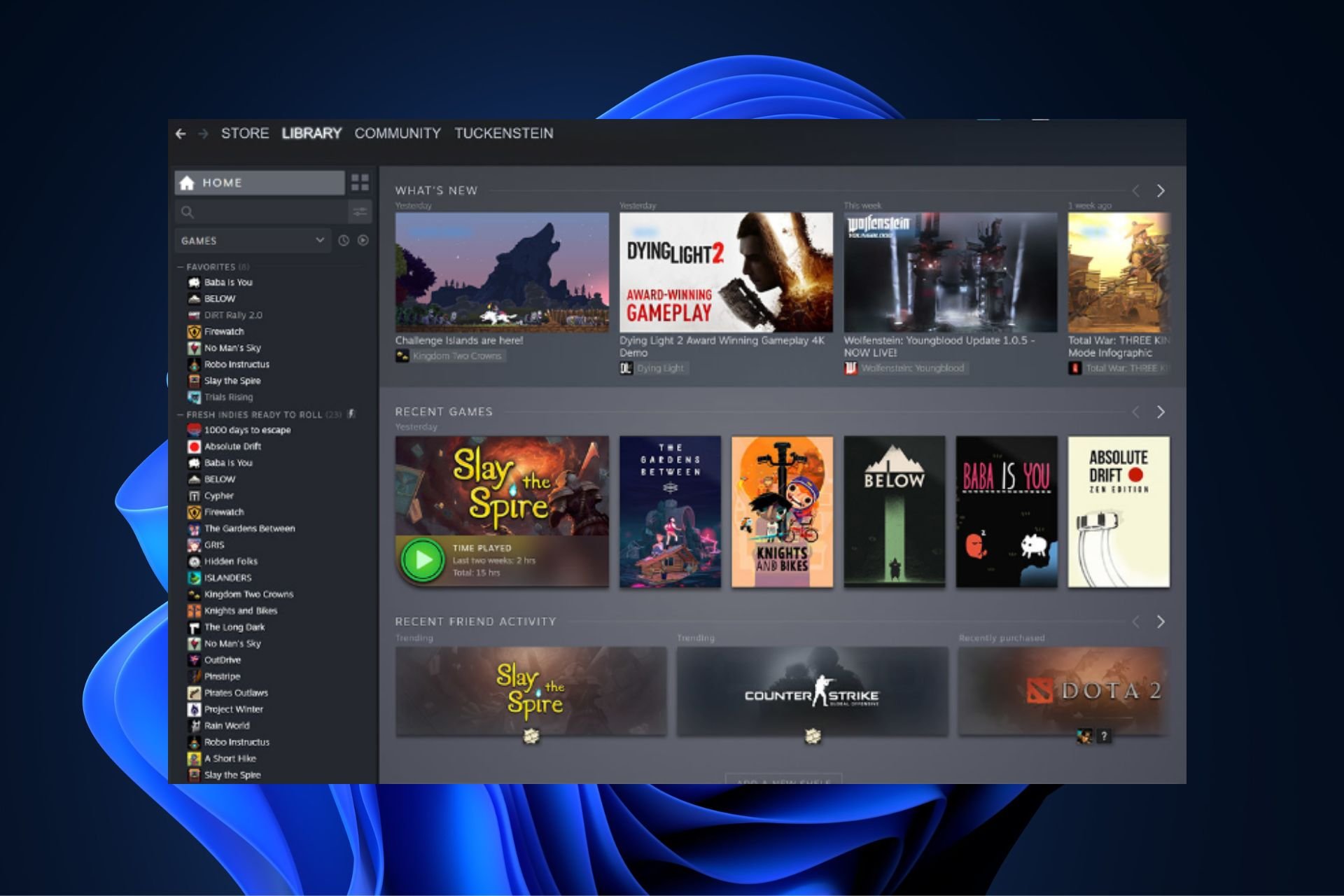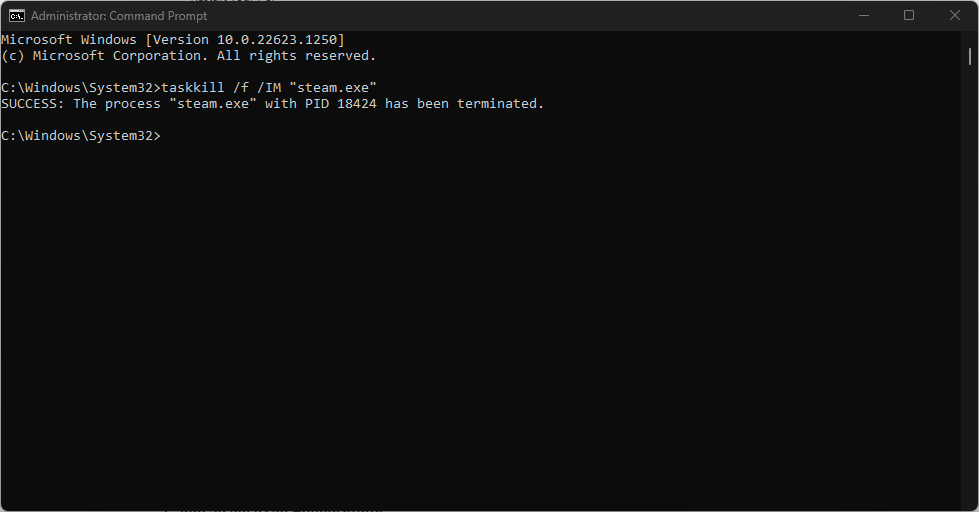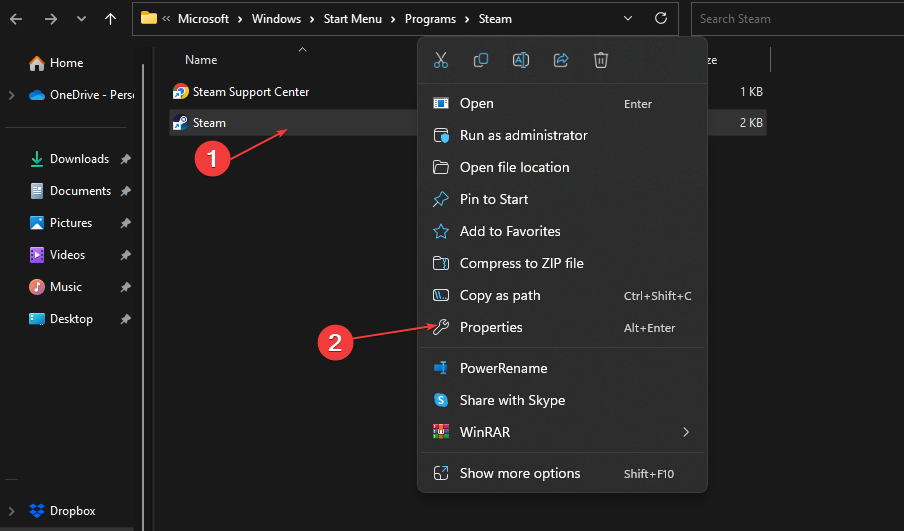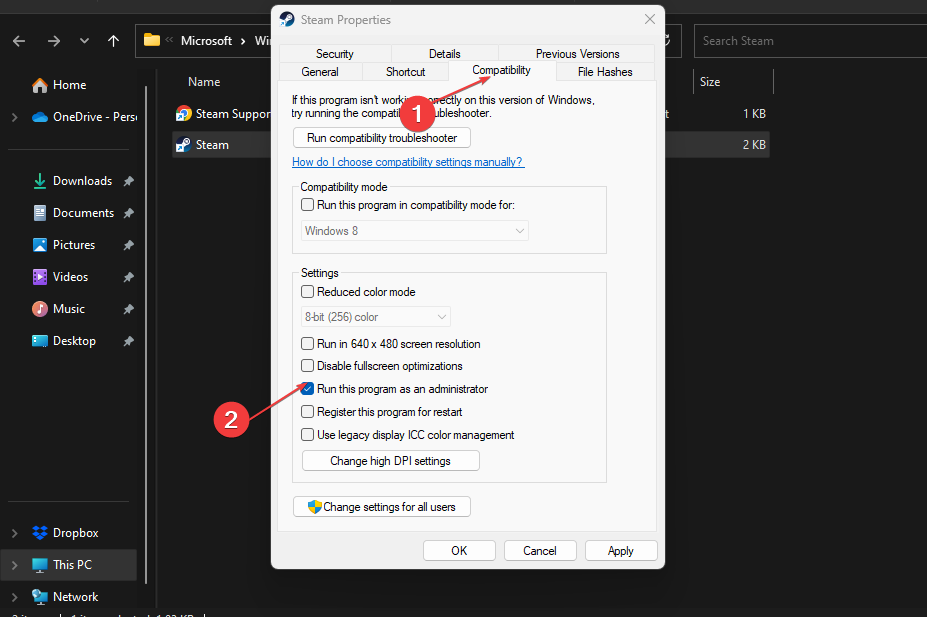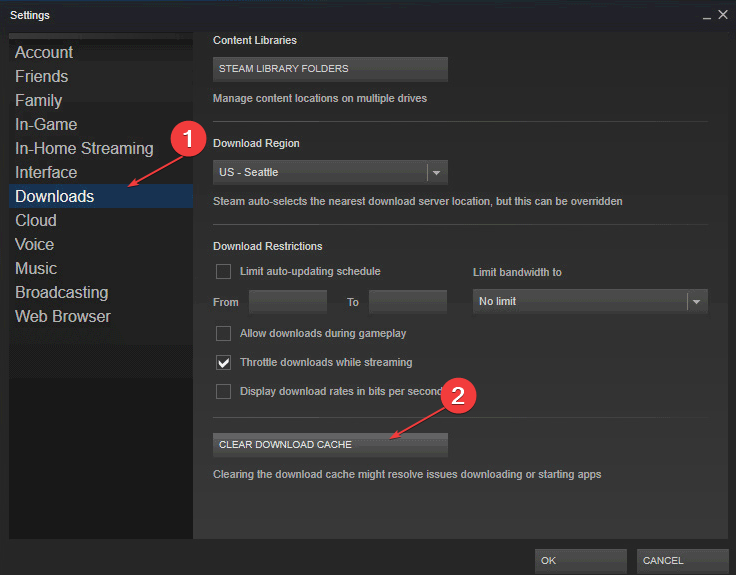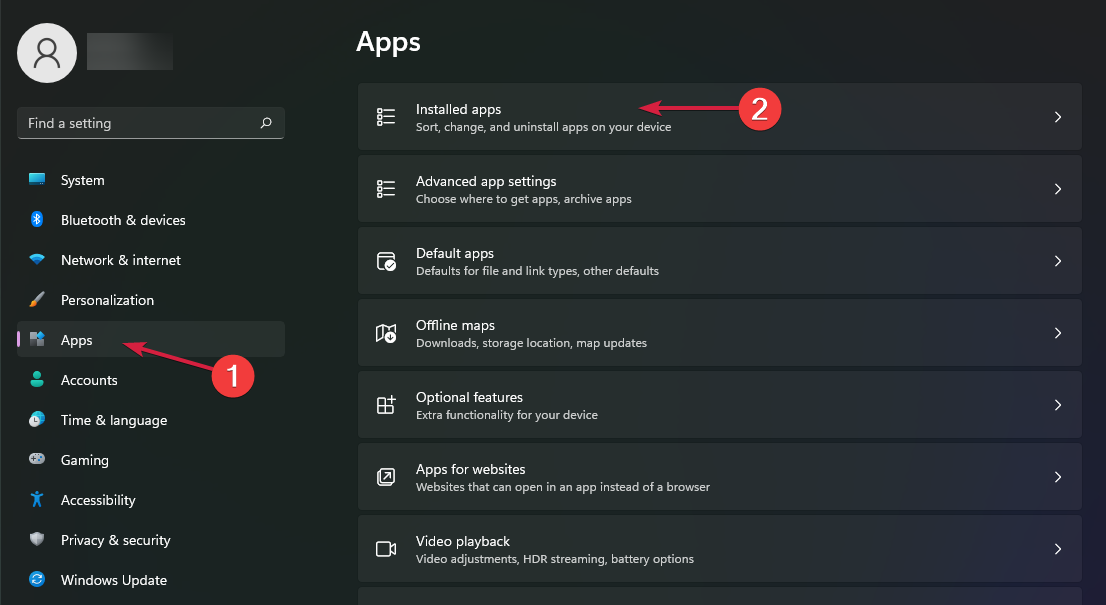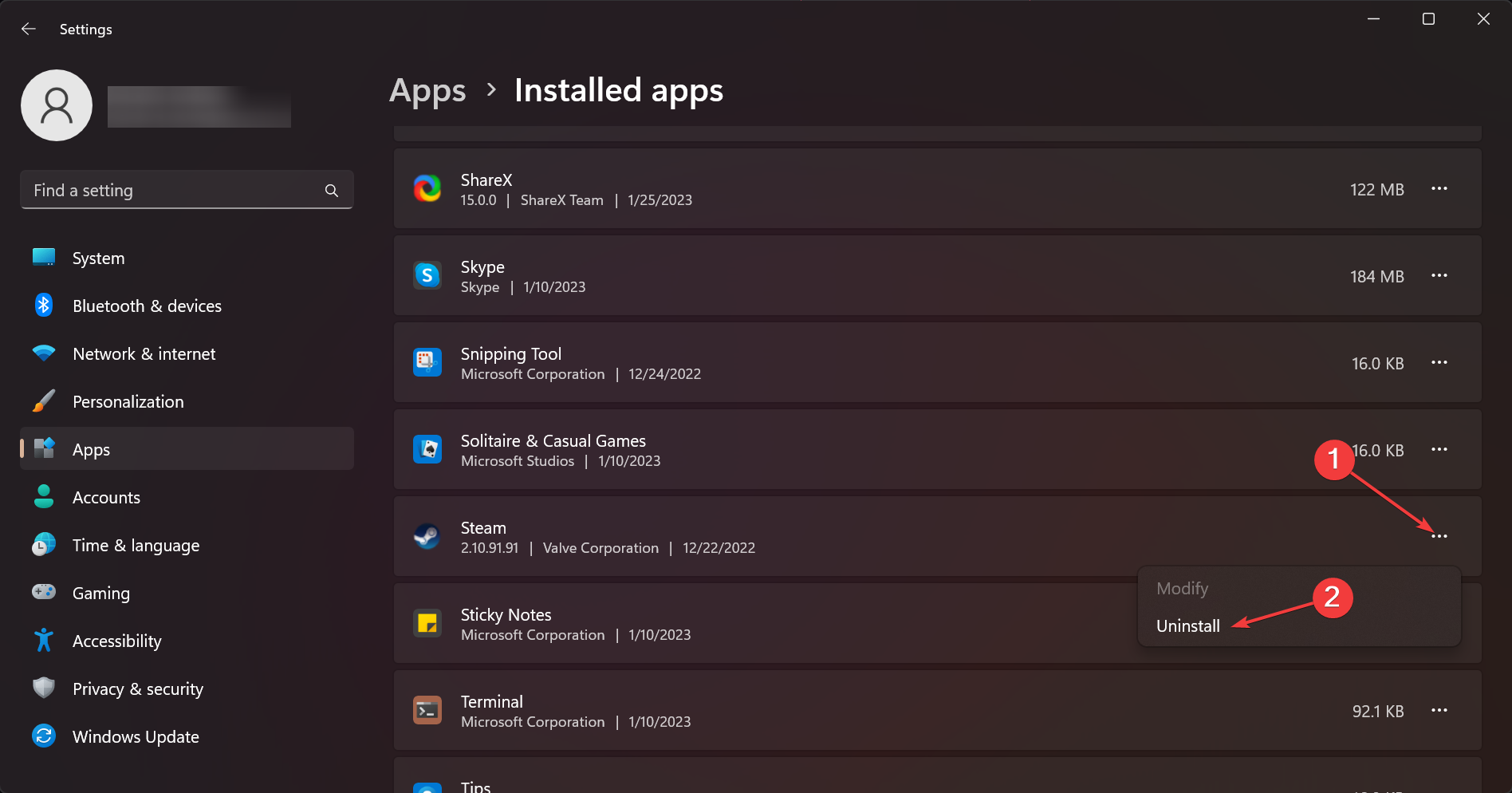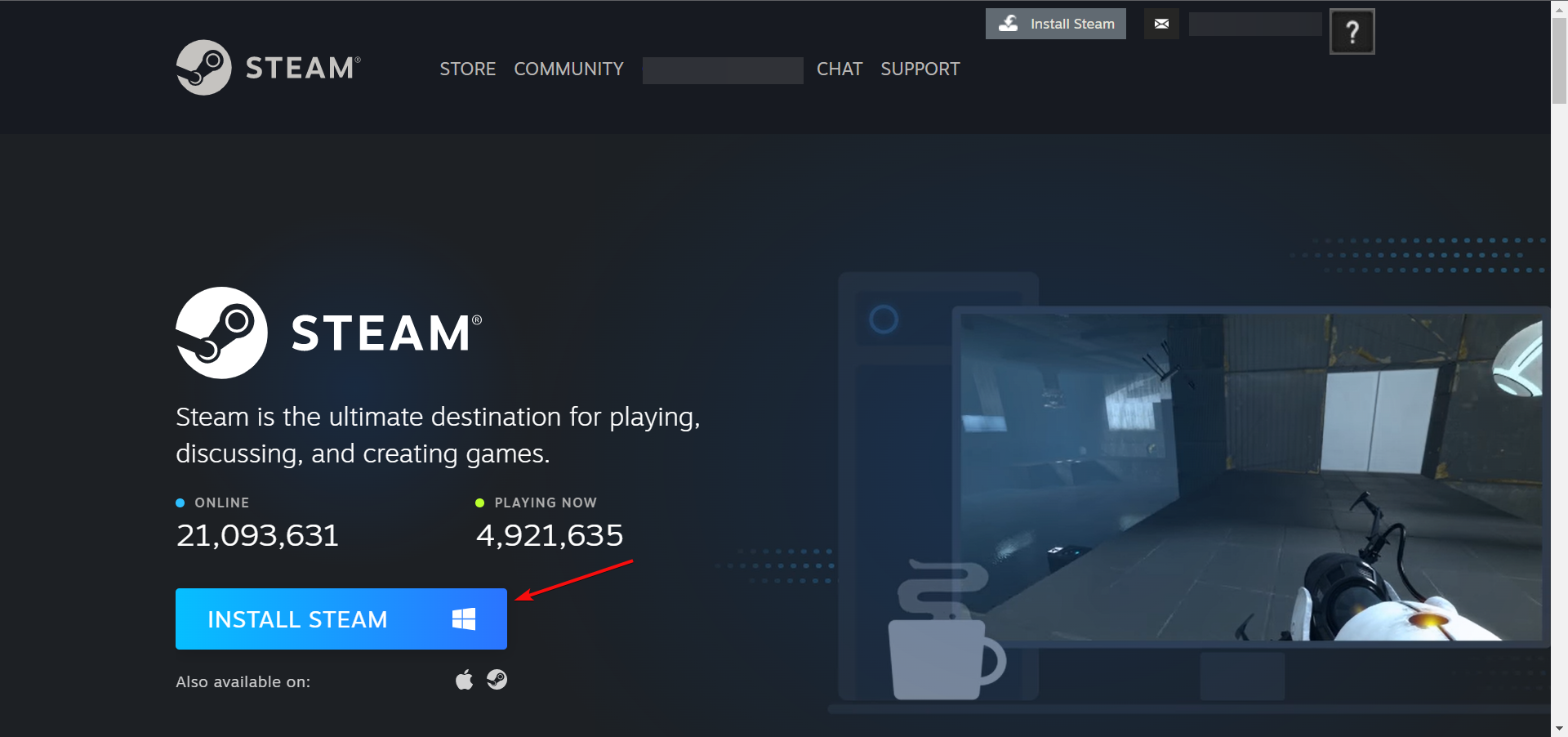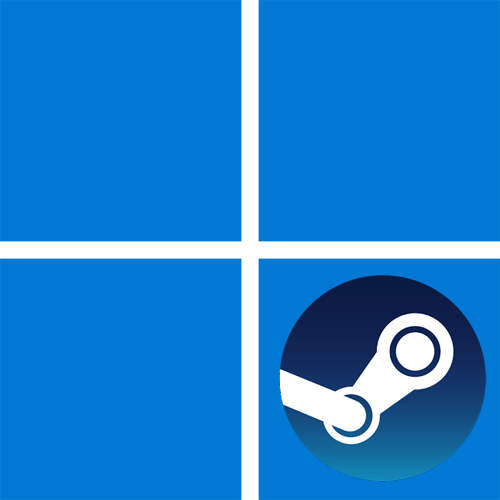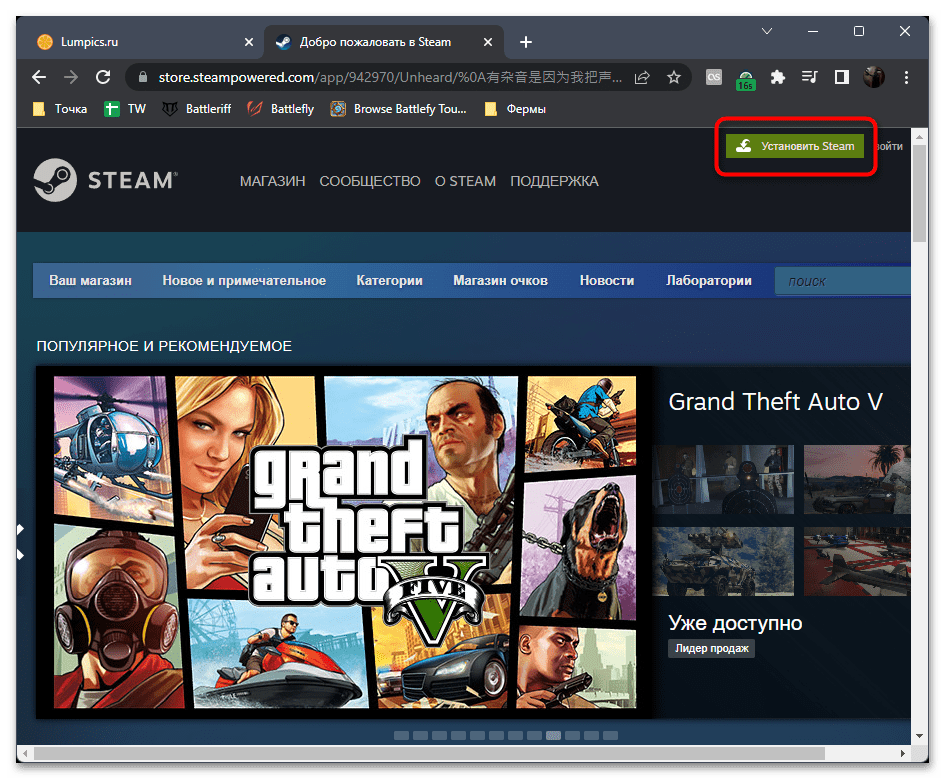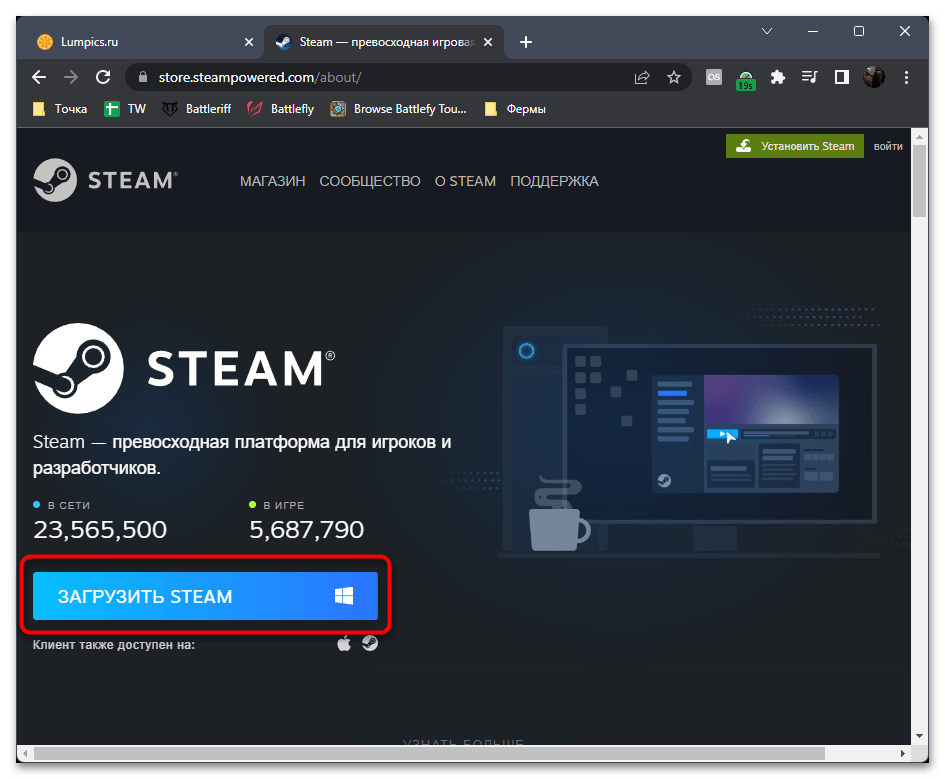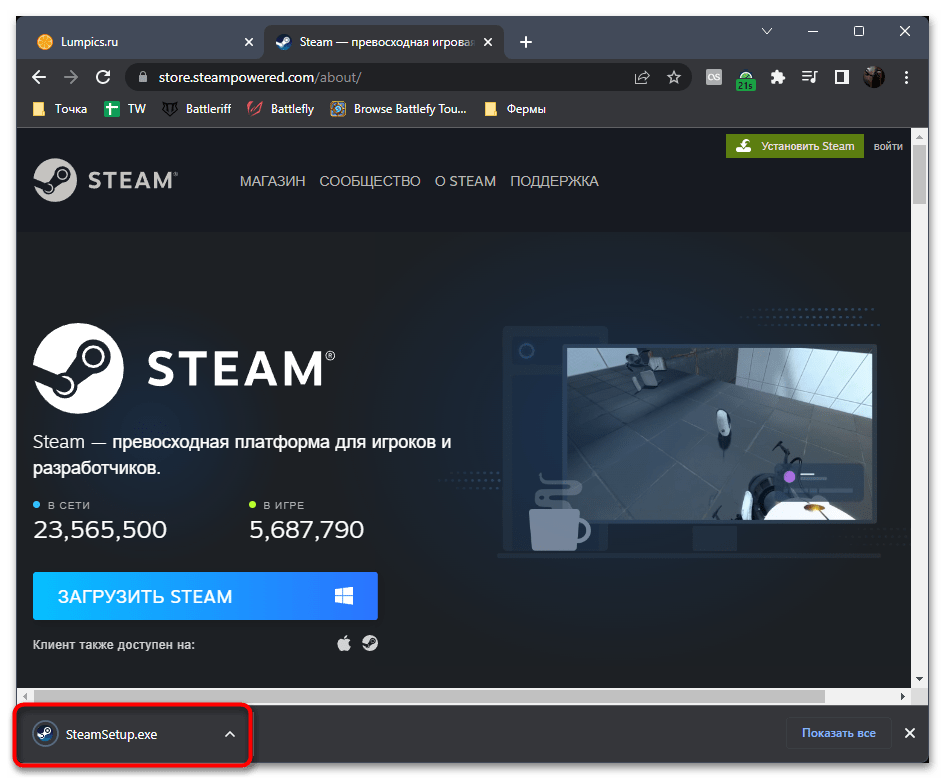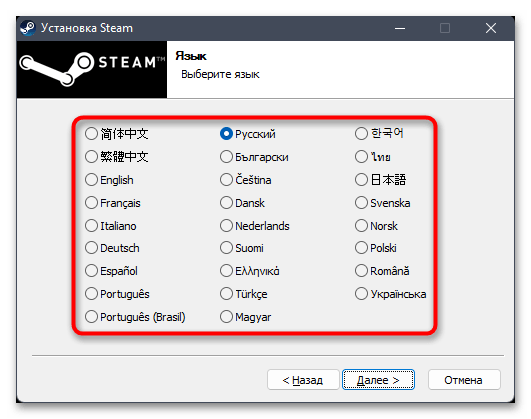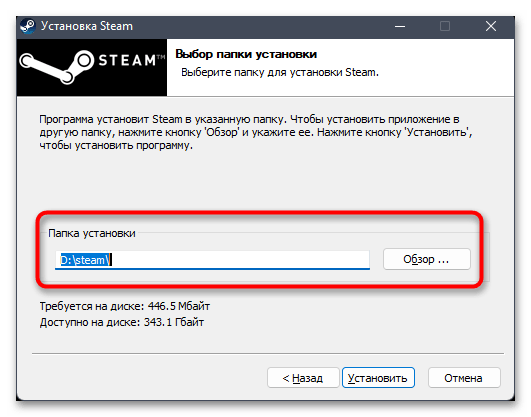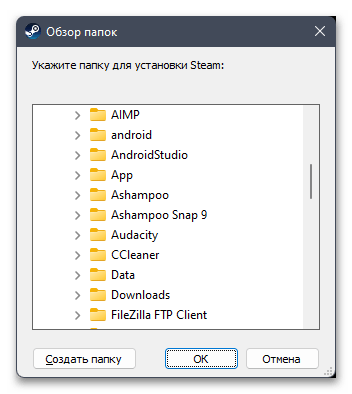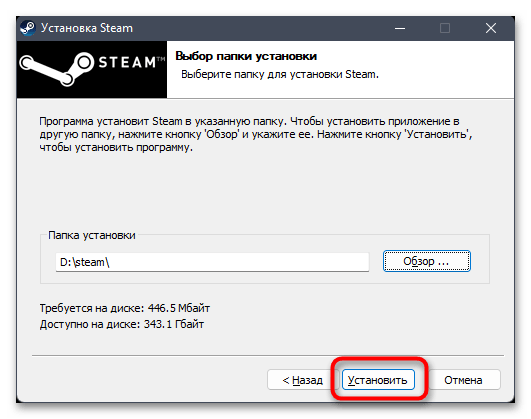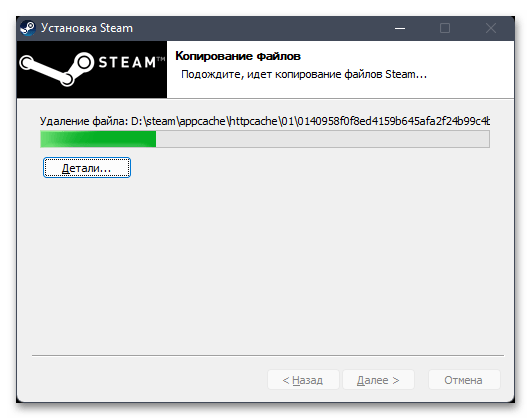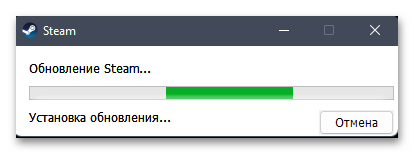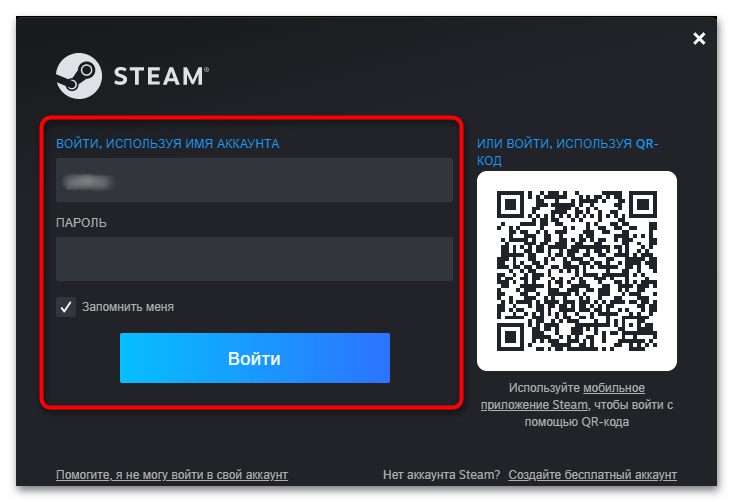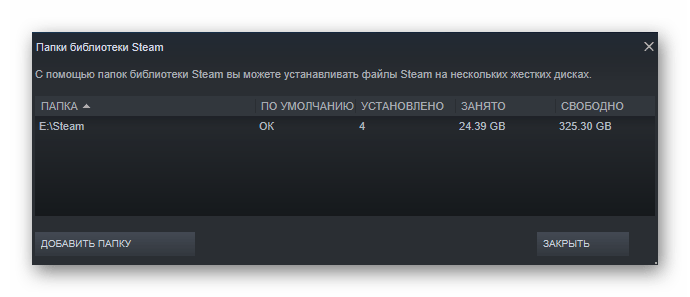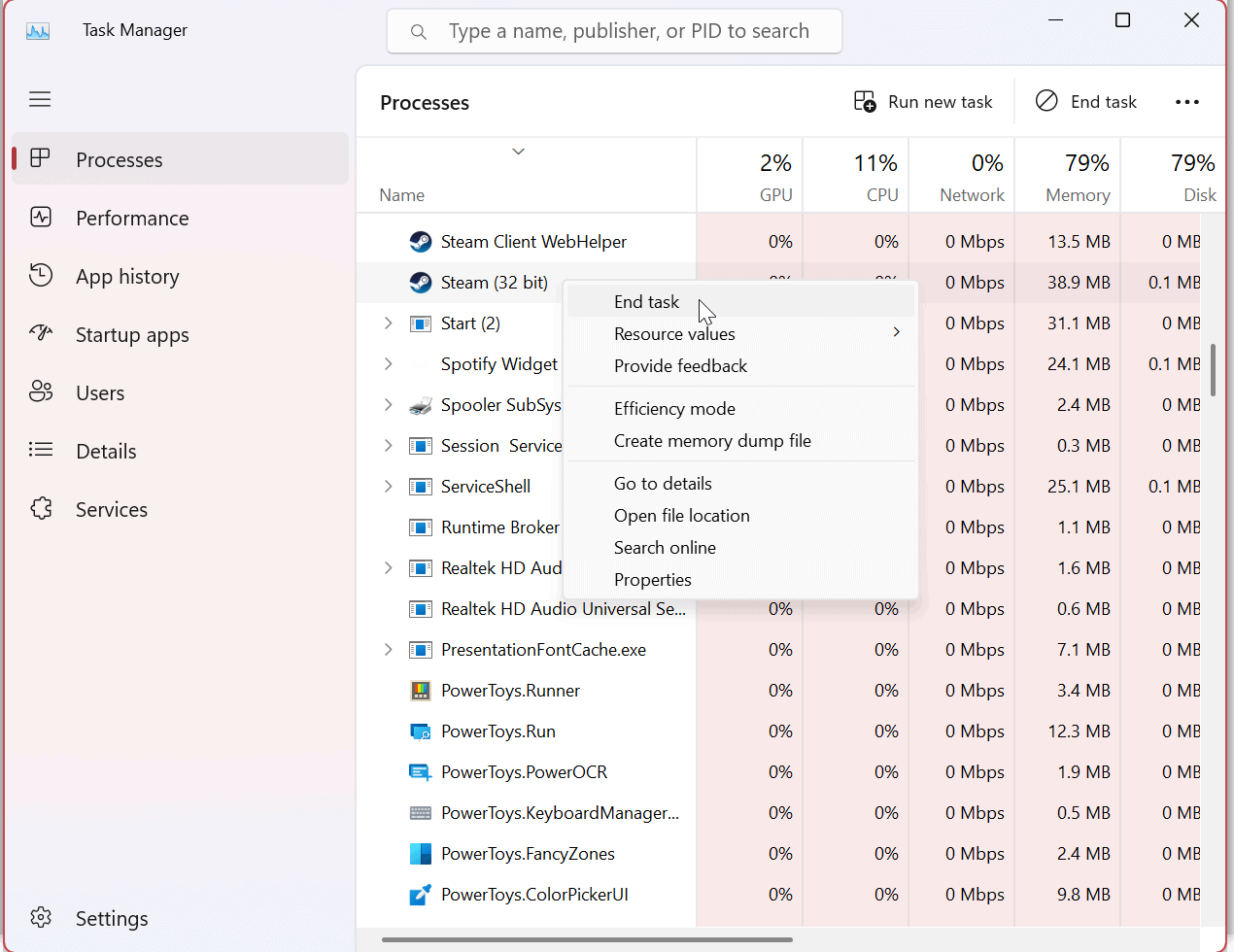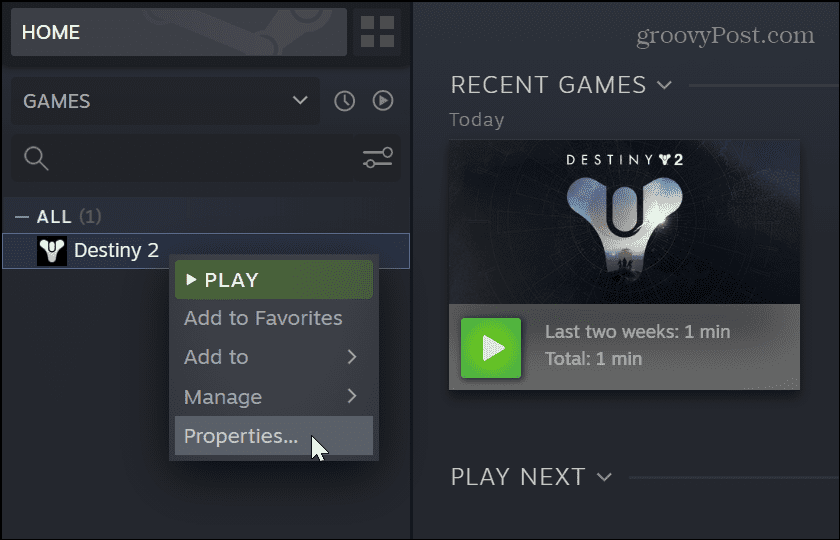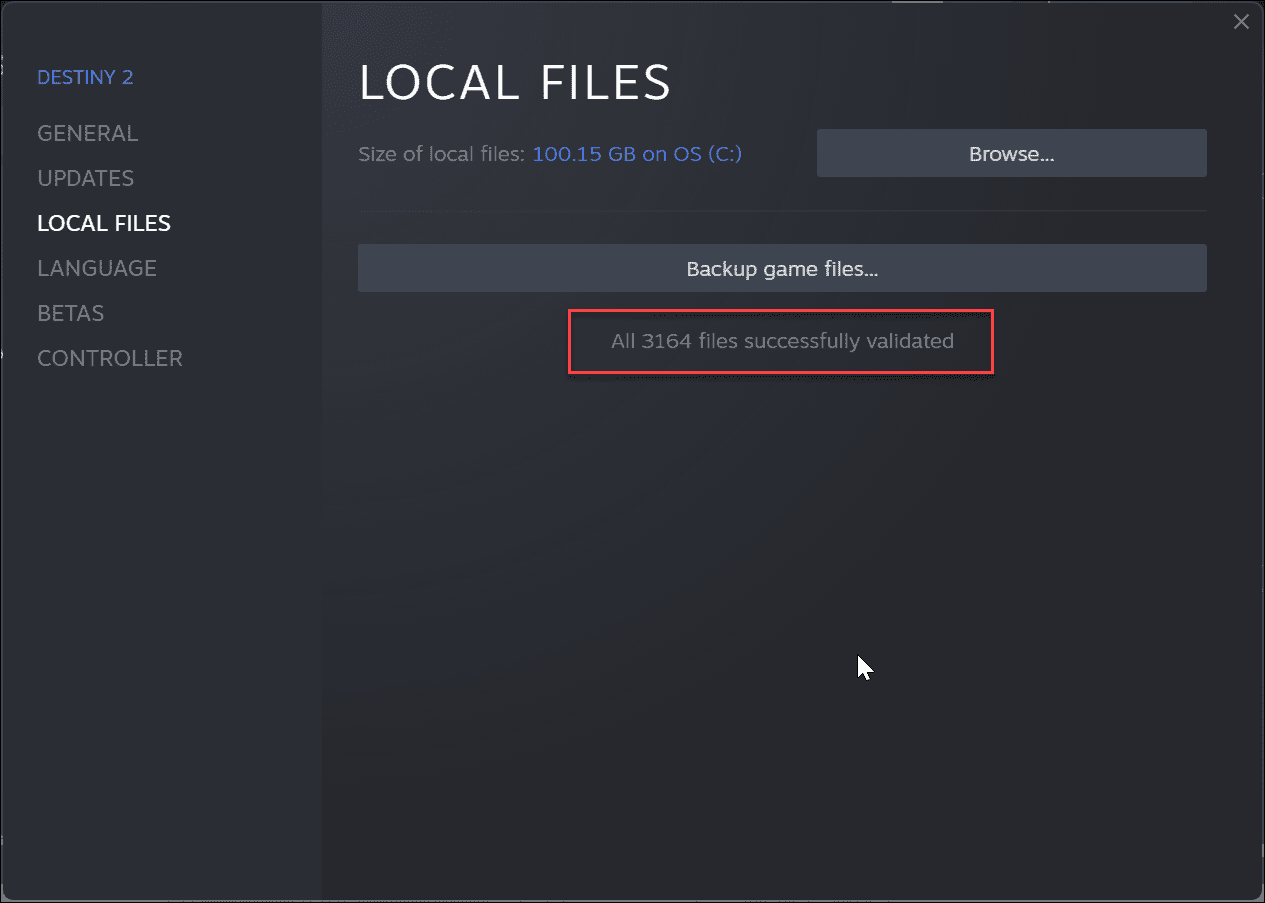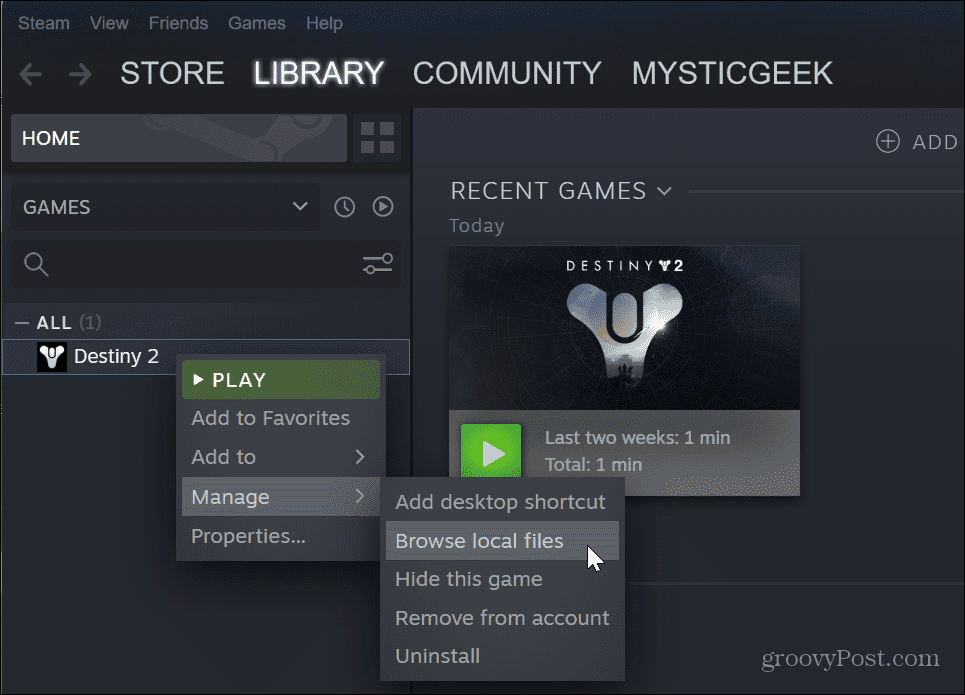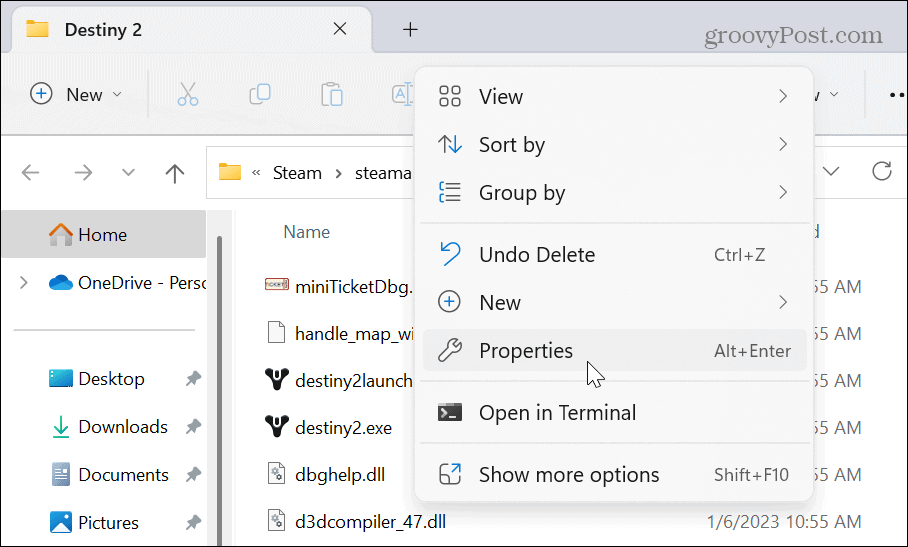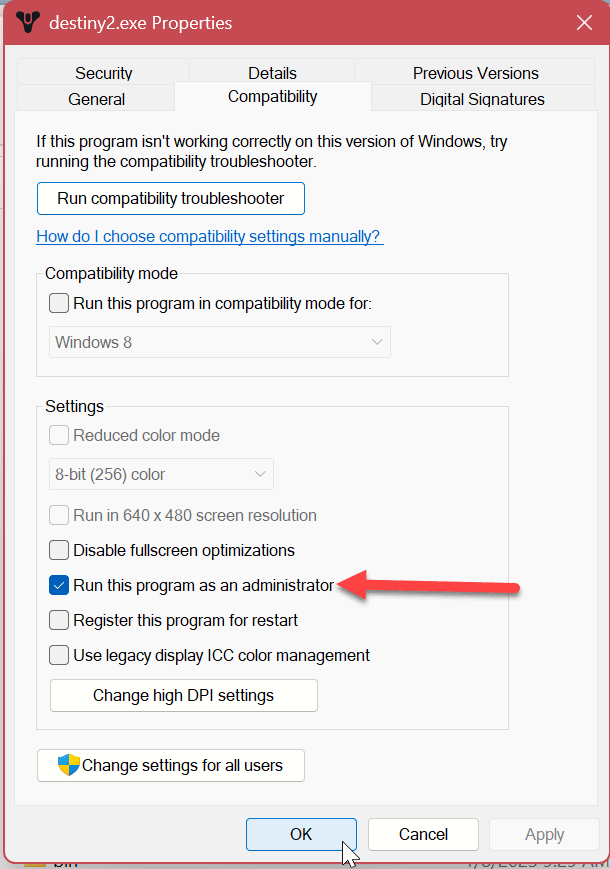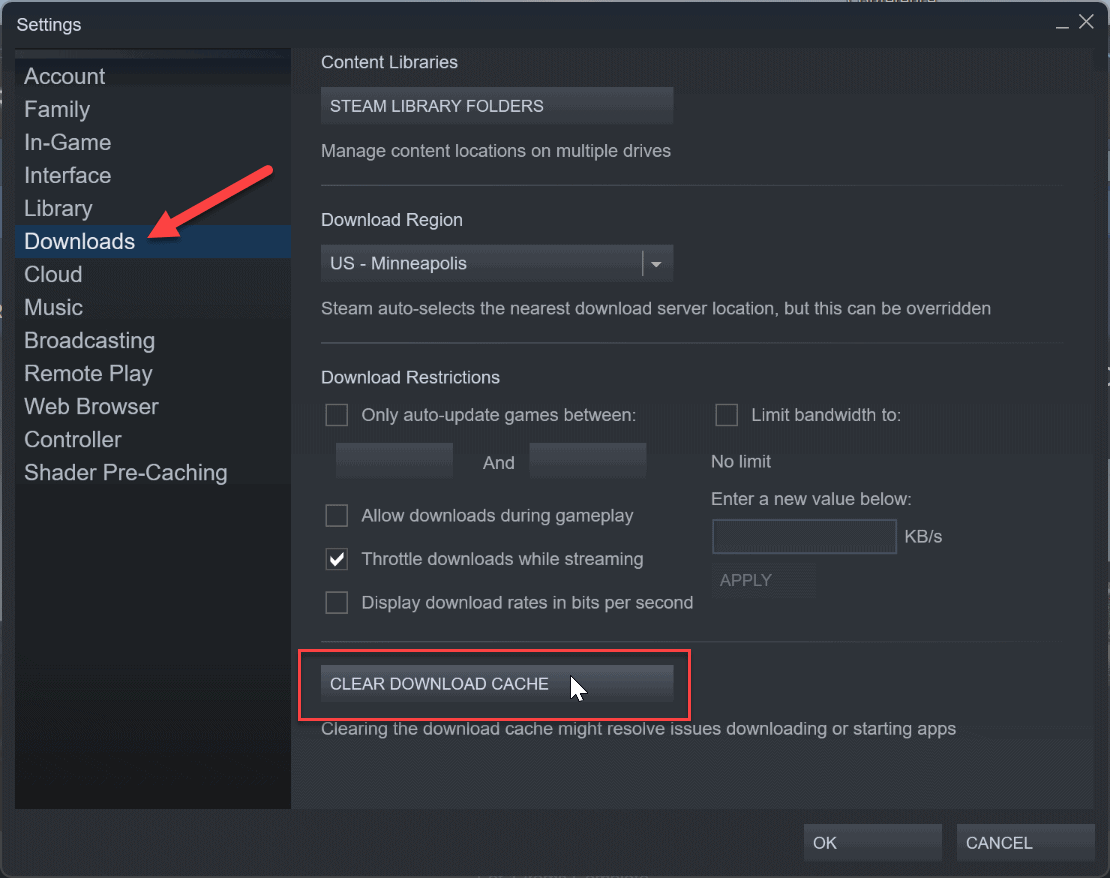Corrupt system files can cause this problem
by Vlad Turiceanu
Passionate about technology, Windows, and everything that has a power button, he spent most of his time developing new skills and learning more about the tech world. Coming… read more
Updated on
- If the Steam app runs in the background without showing, it can cause the Steam app not to open when it is needed.
- Ending tasks that consume computing power from Task Manager should fix this problem.
The Steam app is one of the most popular gaming platforms, with millions of players worldwide. However, some of our readers recently complained that Steam won’t open on Windows 11.
If you have been experiencing similar issues on your Windows 11 PC, do not worry, as we have gathered some potential fixes for your Steam application.
Why is my Steam not opening?
Whenever your Steam app is not opening, there can be several reasons behind this error. One of the major reasons reported by some users is that the error occurs when the app runs in the background without showing in the Taskbar or system tray for a long time.
Other factors causing this issue are as follows:
- Interruptions from third-party applications – Your Steam startup can be interrupted by third-party applications or antivirus programs. A quick fix can be to disable unnecessary programs or uninstall your antivirus applications.
- Using an outdated Steam version or Windows OS – Another possible reason behind this error is when you’re using the older Steam version that contains bugs, or your Windows OS is outdated.
- Missing or Corrupted files – There is a possibility that the installation files and other essential documents for the Steam client have been removed or are corrupted.
- Critical services not running – Steam may fail to open because certain services are not running or essential permissions are missing.
- Issues with the user account – Some of our readers reported that when their user account is corrupted, it affected most of their applications, but having a new user profile, the error is fixed.
We will highlight below the proven fixes for the problem. You can work your way through the article and apply a suitable fix to eliminate the issue.
What can I do if Steam is not opening on Windows 11?
Before using any of the fixes provided in this article, make sure your computer meets the minimum requirements to run the Steam application. You can also perform the following preparatory checks:
- Restart your PC.
- Update your system’s date & time settings.
- Make sure you are running the latest version of Steam and Windows 11.
- Check your PC for malware or viruses with your built-in security programs, or use the best third-party antivirus software.
- Disconnect all USB devices and non-critical peripherals.
Having confirmed the above checks and you still require further assistance, you can proceed to our next section to know what fixes to apply.
1. End all Steam tasks
1.1 Using Task Manager
- Right-click on your Start button, and then select Task Manager from the options.
- Locate Steam and click on End Task.
1.2 Using Command Prompt
- Click the Windows button once and type cmd in the Search box and select Run as administrator.
- Then, type the following command in the text field and press Enter:
taskkill /f /IM "steam.exe" - Wait for the command to execute, and then try running Steam again.
Sometimes we encounter an app not opening problem, whereas the app has been launched in the background and consumes computing power.
Ending the Steam tasks should fix the problem. However, if this does not work for you, try the next fix.
2. Run Steam as an administrator
- Right-click on the Steam app and click on Properties.
- Navigate to the Compatibility tab. Check the box next to the Run this program as an administrator option.
- Next, click on Apply and click OK to save the settings.
Once done, restart the Steam app and see if the problem is fixed. If it persists, move to the next solution.
- How to Change the Hyper-V Display Resolution [Windows 11 Guide]
- Set up Hyper-V USB Passthrough on Windows 11
- Fix: Keyboard Shortcuts are Not Working in Photoshop
- How to Setup RAID 1 on Windows 11
3. Clear the Steam download cache
- Right-click on your Steam app and then click the Steam option on the top right title bar.
- Next, select Settings from the menu.
- Click on Downloads from the left menu and then, click on the Clear Download Cache button on the right.
- Click on Yes when the verification message pops up.
- Steam will restart while clearing the download cache, and you’ll need to log back in to start gaming.
An overloaded cache can trigger the Steam won’t open on Windows 11 problem, hence the need to clear the Steam download cache.
4. Reinstall the Steam app
- Click the Start button and select Settings.
- Choose Apps from the left pane and click on Installed apps from the right.
- Scroll through the list of apps until you find Steam, click on the three dots button to its right, and select Uninstall.
- Now, go to the official Steam page, log into your account, and hit the Install Steam button.
Reinstalling Steam is the last thing you can do, but sometimes it’s the only solution if Steam doesn’t work on Windows 11.
You can also find this helpful by checking our detailed guide on fixing Steam windows are going black.
The above fixes will likely fix the issue with your Steam app, which won’t open in Windows 11. If none of these fixes worked for you, consider reinstalling the Steam app or performing a system restore.
If you have any questions or suggestions, please use the comments section below.
Содержание
- Скачивание и установка Steam
- Решение проблем с установкой Steam
- Вопросы и ответы
Скачивание и установка Steam
Процесс установки игрового клиента Steam в Windows 11 практически ничем не отличается от инсталляции других программ. Ничего необычного предпринимать не понадобится, достаточно только скачать исполняемый файл, запустить его и следовать инструкциям. Однако если вы совсем новичок в этом деле, может потребоваться помощь руководства, которое мы и представляем далее.
Скачать Steam
- Перейдите на официальный сайт Steam и нажмите кнопку «Установить Steam» справа вверху.
- Вы будете перенаправлены на другую страницу, откуда и происходит скачивание. Для запуска этого процесса понадобится нажать «Загрузить Steam».
- Ожидайте окончания скачивания исполняемого файла и запустите его через папку с загрузками или прямо через используемый браузер.
- На экране отобразится приветственное окно инсталлятора, в котором будет описано то, что позволяет делать Steam. Для перехода к следующему шагу нажмите кнопку «Далее».
- Выберите язык, который кажется для вас самым подходящим. Он будет по умолчанию установлен как язык интерфейса, поэтому отметьте маркером нужный пункт и переходите далее.
- Обратите внимание на выбранную по умолчанию папку для установки. Если этот вариант вас не устраивает, щелкните по «Обзор», чтобы перейти к ручному выбору директории.
- Отыщите ее на компьютере или создайте новую, после чего подтвердите свой выбор.
- Нажмите кнопку «Установить», запуская тем самым процесс инсталляции.
- Ожидайте окончания установки, что займет буквально несколько минут. В завершение на экране появится уведомление об успешной инсталляции, а также будет предложено сразу запустить Стим, что мы и рекомендуем сделать.
- Сейчас начнется процесс скачивания и распаковки последних обновлений, поскольку только что вы установили исключительно стандартный набор файлов. Не закрывайте это окно и ожидайте отображения формы для авторизации.
- Если у вас уже есть учетная запись Steam, введите логин и пароль в специально отведенных для этого полях, затем щелкните по «Войти».
- Дополнительно отметим, что обладатели мобильного приложения Steam могут войти при помощи QR-кода или получать на него код для авторизации через Steam Guard. Если у вас уже подключена такая защита, но доступа к смартфону нет, мобильное приложение Steam можно установить через эмуляторы в Windows 11, о чем более детально читайте в статье по следующей ссылке.
Подробнее: Установка Steam Guard на компьютер
- Если у вас еще нет учетной записи или вы забыли пароль от своего аккаунта, используйте одну из двух кнопок в авторизационном окне ниже. Вместе с этим можете выбрать одну из статей ниже, кликнув по заголовку, чтобы получить тематические инструкции и разобраться с тем, как восстановить Steam или создать новый профиль.
Читайте также:
Восстанавливаем пароль в Steam
Как зарегистрироваться в Steam
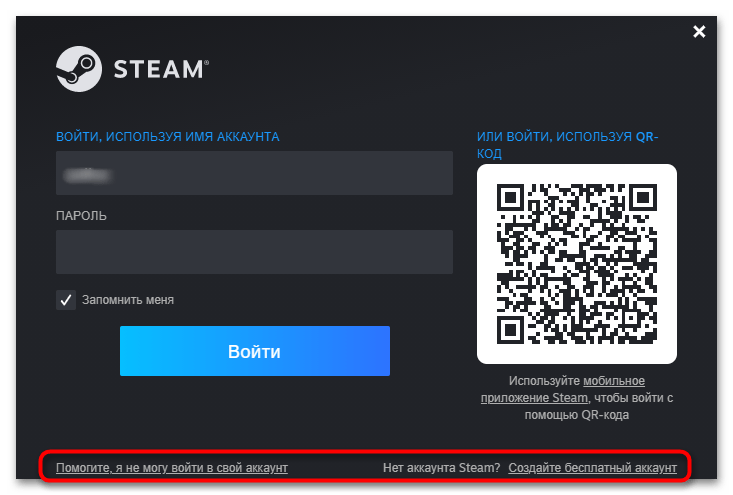
По завершении регистрации или после авторизации в уже существующем профиле вы можете ознакомиться с огромной библиотекой игр Стим, приступить к покупке и установке. Если ранее вы не сталкивались с такой задачей, как раз можете прочитать еще одну тематическую инструкцию от другого нашего автора, перейдя по следующей ссылке.
Читайте также: Как установить игру в Steam
Решение проблем с установкой Steam
Установка Steam на компьютер с Windows 11 не всегда происходит успешно, и пользователи сталкиваются с самыми разными проблемами. Они могут быть связаны как с недостаточным количеством места на жестком диске, так и с отсутствием необходимых разрешений для инсталляции приложений. Все возможные причины и методы их решения разобраны в другом материале на нашем сайте. Воспользуйтесь инструкциями, если у вас не получилось установить рассматриваемый клиент в операционную систему.
Подробнее: Причины, по которым Steam может не устанавливаться
Еще статьи по данной теме:
Помогла ли Вам статья?
Steam — популярная платформа для распространения игр с огромной библиотекой игр. Однако вы можете увидеть ошибку «Steam должен быть запущен, чтобы играть в эту игру» при запуске игры Steam. Эта ошибка в основном будет стучать в вашу дверь, если Steam отсутствует на вашем компьютере или его установочная папка повреждена.
К счастью, избавиться от этого сообщения об ошибке несложно. В этом руководстве представлены все рабочие методы исправления ошибки «Steam должен быть запущен, чтобы играть в эту игру» в Windows 11. Итак, давайте начнем.
Как упоминалось ранее, ошибка «Steam должна быть запущена, чтобы играть в эту игру» обычно возникает, когда Steam отсутствует на вашем компьютере. Для многих игр AAA требуется клиент Steam для аутентификации. Итак, вам нужно оставить клиент Steam установленным на вашем компьютере. Если вы удалили его или он отсутствует. вам нужно будет загрузить и установить клиент Steam на свой компьютер, чтобы исправить ошибку. Вот как это сделать:
Шаг 1: Перейдите на официальный сайт Steam, используя ссылку ниже.
Официальный сайт Steam
Шаг 2: Нажмите «Установить Steam» в правом верхнем углу.
Шаг 3: Нажмите «Установить Steam».
Шаг 4: После загрузки исполняемого файла откройте его.
Затем выберите язык по умолчанию, местоположение и другие параметры в мастере установки. Наконец, установите флажок «Запустить Steam» и нажмите «Готово».
Теперь введите свои учетные данные, чтобы войти в свою учетную запись Steam. После входа в систему запустите игру, выдающую ошибку, и проверьте, появляется ли она снова.
2. Запустите Steam с правами администратора
Еще одно эффективное решение для устранения сообщения об ошибке — запустить Steam с правами администратора, а затем открыть игру через библиотеку игр. Для этого следуйте приведенным ниже инструкциям:
Шаг 1: Щелкните правой кнопкой мыши клиент Steam и выберите «Свойства».
Шаг 2: Перейдите на вкладку «Совместимость».
Шаг 3: Установите флажок Запускать эту программу от имени администратора.
Шаг 4: Нажмите Применить и ОК.
Шаг 5: Дважды щелкните клиент Steam, чтобы открыть его. Если откроется окно контроля учетных записей, нажмите «Да», чтобы предоставить административные привилегии.
Перейдите в игровую библиотеку Steam, запустите игру и проверьте, сохраняется ли проблема.
3. Загрузите последнее обновление клиента Steam.
Если вы столкнулись с проблемой даже после запуска Steam с правами администратора, возможно, что-то не так со сборкой Steam на вашем компьютере. Вам нужно будет загрузить последнее обновление клиента Steam, чтобы исправить это. Для этого выполните следующие шаги:
Шаг 1: Запустите клиент Steam и выберите параметр Steam в верхнем левом углу.
Шаг 2: Выберите «Проверить наличие обновлений клиента Steam» в контекстном меню.
Появится окно Steam Self Updater, в котором будет загружено любое доступное обновление. После этого перезапустите клиент и проверьте наличие проблемы.
4. Проверьте целостность проблемной игры.
Ошибка «Steam должна быть запущена, чтобы играть в эту игру» может появиться, если в игре, которую вы пытаетесь запустить, отсутствуют важные файлы. К счастью, вы можете использовать функцию Steam «Проверить целостность файла игры», чтобы загрузить отсутствующие файлы. Вот как это сделать для вашей игры:
Шаг 1: Откройте клиент Steam и перейдите в библиотеку.
Шаг 2: Щелкните правой кнопкой мыши игру, которая выдает ошибку, и выберите «Свойства».
Шаг 3: Выберите «Локальные файлы» на левой боковой панели.
Шаг 4: Нажмите «Проверить целостность файлов игры» на правой панели.
Теперь клиент Steam начнет сканировать файлы игры и сравнивать их с теми, что есть на его серверах. После этого он автоматически загрузит недостающие файлы игры.
5. Отказаться от бета-аккаунта Steam
Вы можете использовать бета-аккаунт Steam, чтобы получить доступ к грядущим функциям раньше всех. Но иногда использование нестабильной бета-версии может вызвать различные проблемы, подобные этой.
В качестве решения вам придется отказаться от своей бета-учетной записи Steam. Вы можете сделать это, выполнив следующие шаги:
Шаг 1: Откройте клиент Steam, нажмите Steam в верхнем левом углу и выберите параметр «Настройки».
Шаг 2: В окне «Настройки» выберите «Учетная запись» на левой боковой панели.
Шаг 3: Нажмите кнопку «Изменить» в разделе «Участие в бета-тестировании».
Шаг 4: Щелкните значок раскрывающегося списка, выберите «НЕТ» — «Отказаться от всех бета-программ», а затем нажмите «ОК».
6. Удалить пользовательские файлы
Другой основной причиной ошибки могут быть любые пользовательские файлы, которые вы загрузили для игры, вызывающие ошибку. Например, если вы загрузили какой-либо мод или применили какой-либо чит-код в GTA 5, вы, скорее всего, столкнетесь с ошибкой при его запуске.
Чтобы избавиться от сообщения об ошибке, удалите все моды, хаки или любые другие пользовательские файлы, которые вы установили в своей игре.
7. Переустановите игру
Если вы все еще сталкиваетесь с ошибкой Steam, чтобы играть в эту игру, у вас не остается другого выбора, кроме как переустановить игру. Вот как это сделать:
Шаг 1: Откройте клиент Steam и перейдите в библиотеку.
Шаг 2: Щелкните правой кнопкой мыши игру на левой боковой панели, наведите курсор на «Управление» и выберите «Удалить».
Шаг 3: Нажмите Удалить еще раз.
После удаления игры зайдите в Магазин и снова загрузите игру.
Наслаждайтесь бесперебойной игрой
Никто не любит сталкиваться с прерыванием во время игры в свою любимую игру. Но если вы столкнулись с ошибкой Steam, чтобы играть в эту игру, теперь вы знаете, что вызывает эту ошибку и как от нее избавиться.
Содержание
- 1. Steam запущен, но не открывается. Как принудительно завершить процесс, работающий в фоновом режиме?
- 2. Обновление Windows и перезагрузка ПК
- 3. Антивирус блокирует Steam. Что делать?
- 4. Запуск Steam от имени администратора
- 5. Переустановка Steam
- 6. Как вернуть загруженные игры в Steam после переустановки приложения
- 7. Файлы Steam повреждены. Как исправить ошибки «Failed to load steam.dll», «Timeout expired», «Fatal Error» и другие
- 8. Блокировка Steam в файле «hosts»
Steam — самая крупная игровая платформа в мире, имеющая ряд преимуществ и недостатков. Нередко пользователи могут сталкиваться с различными ошибками и сбоями при запуске приложения. В этом руководстве мы опишем все возможные причины и решения.
Помощь по Steam, PS Store и не только
Иногда после запуска приложения вы не видите активное окно, но при этом программа может продолжить работу в фоновом режиме. Если это произошло, повторный запуск Steam с ярлыка на рабочем столе или на панели задач ни к чему не приведёт. В этом случае вам следует принудительно завершить процесс «steam.exe» при помощи «Диспетчера задач»:
- Нажмите сочетание клавиш «Ctrl+Alt+Delete» или «Ctrl+Shift+Escape». В первом случае выберите «Диспетчер задач».
- Кликните кнопку «Подробнее».
- Перейдите во вкладку «Подробности».
- В списке процессов отыщите «steam.exe» (игнорируйте другие процессы с иконкой программы). Кликните ПКМ и выберите «Снять задачу».
Вы также можете использовать специальную команду, чтобы завершить соответствующие процессы. Откройте «Поиск» и вставьте следующий текст:
- taskkill /f /IM steam.exe
Нажмите Enter. Если клиент Steam был запущен в фоновом режиме, после этого все процессы будут завершены. Попробуйте заново открыть приложение.
Обновление Windows и перезагрузка ПК
Не всегда свежие обновления операционной системы позволяют решить проблемы с запуском различных приложений. Наоборот, зачастую подобные действия могут лишь усугубить ситуацию. Всё же мы рекомендуем проверить наличие обновлений Windows. Если это не помогло, попробуйте восстановить прежнюю сборку ОС.
Как проверить наличие обновлений Windows
- Откройте «Пуск» — «Настройки».
- Кликните по разделу «Обновление и безопасность».
- Нажмите на кнопку «Проверить наличие обновлений».
- Здесь же вы можете отследить необязательные исправления Windows. Их также необходимо загрузить.
- Запустите клиент Steam.
Как вернуть компьютер в исходное состояние
- Откройте «Поиск» на панели задач. Введите «Вернуть компьютер в исходное состояние» или «recovery» без кавычек.
- В открывшемся окне нажмите «Начать».
- После восстановления система будет перезагружена.
- Запустите клиент Steam.
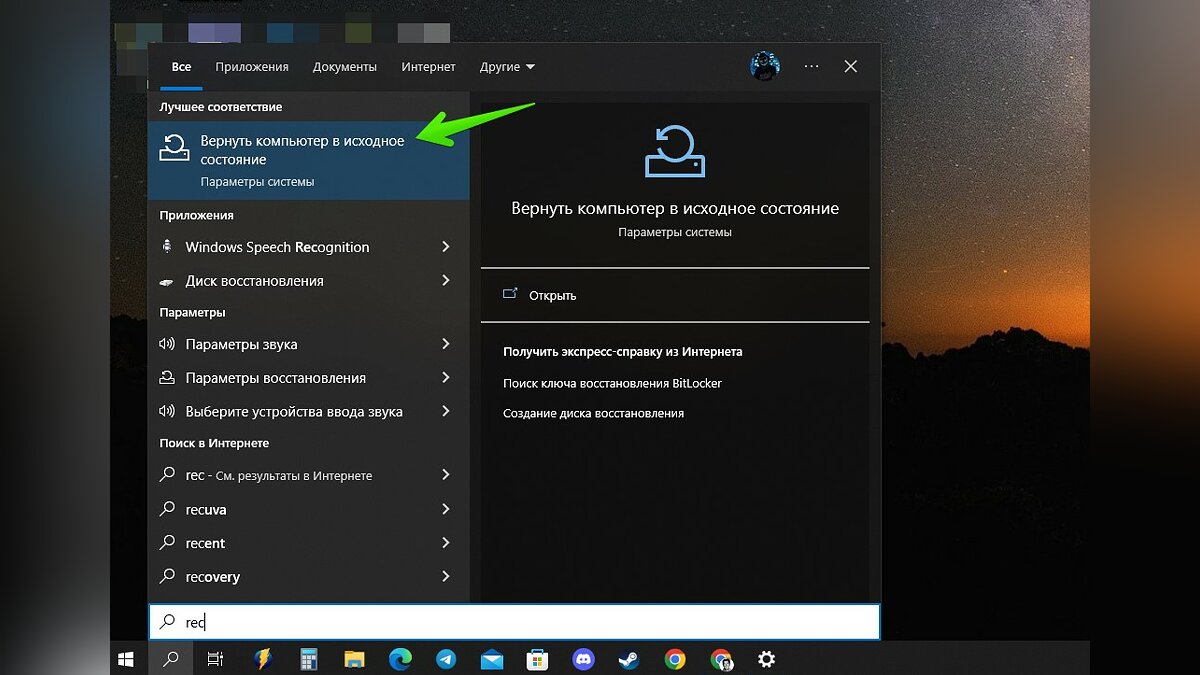
Антивирус блокирует Steam. Что делать?
Зачастую антивирусные программы, такие как McAffe, NOD32, Norton Firewall, Kaspersky AV, определяют Steam как угрозу и блокируют её запуск. Чтобы решить эту проблему, достаточно на время отключить защиту.
Если вы не знаете, как временно отключить антивирусное программное обеспечение, обязательно ознакомьтесь с этим руководством.
Запуск Steam от имени администратора
Попробуйте запустить «Стим» от имени администратора. Это эффективный способ, который помог большинству пользователей.
- Найдите ярлык на рабочем столе или на панели задач.
- Кликните ПКМ и выберите «Запуск от имени администратора».
Вы также можете установить эту функцию по умолчанию. Выполните следующие действия:
- Нажмите ПКМ на иконку Steam на рабочем столе.
- Выберите «Свойства».
- Кликните «Расположение файла».
- Откроется корневая папка с установленной программой. Здесь отыщите «Steam.exe».
- Щёлкните ПКМ и также нажмите «Свойства».
- Перейдите во вкладку «Совместимость».
- Установите флажок в пункте «Запускать эту программу от имени администратора». Нажмите «Ок» для сохранения изменений.
Переустановка Steam
В некоторых случаях переустановка Steam поможет решить проблемы с запуском приложения. Перед этим вы можете создать резервную копию игр, но это необязательно. Даже после удаления программы все установленные приложения будут находиться в указанной вами папке. По умолчанию путь к ним — «Диск:\Program Files\Steam\steamapps\common».
Как создать резервную копию игр, если Steam не запускается
- Перейдите в корневую папку с клиентом и скопируйте файлы проектов в любое место на жёстком диске.
- Удалите Steam.
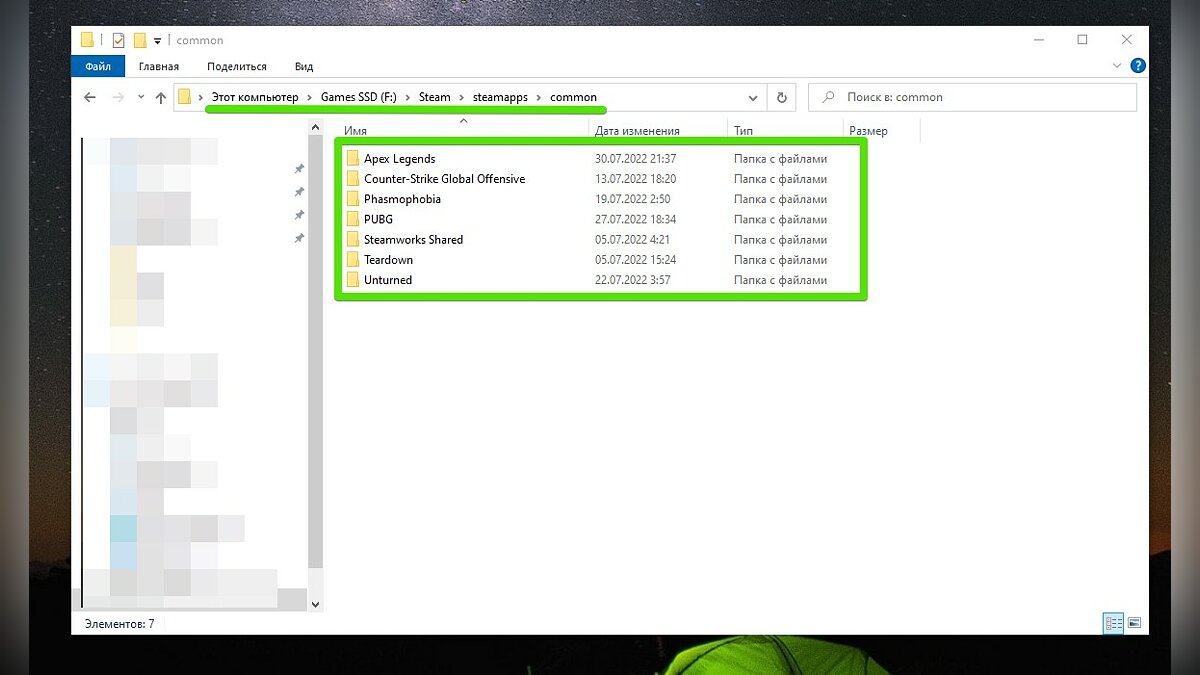
Как вернуть загруженные игры в Steam после переустановки приложения
После переустановки клиент Steam может не определять скачанные ранее игры в папке «common». В этом случае клиент предлагает заново скачать приложение или программу. Мы подготовили несколько решений.
Первый способ
- Переместите резервную копию игр в папку common по пути «Диск:\Program Files\Steam\steamapps\common».
- Если папка «common» в каталоге «steamapps» отсутствует, следует создать её.
- Вы также можете создать эту папку при помощи клиента Steam. Откройте приложение и начните загрузку любой игры или программы. Через несколько секунд отмените действие.
- Найдите скачанную ранее игру в библиотеке Steam.
- Нажмите «Установить».
Если вы всё сделали правильно, то клиент обнаружит актуальную папку и попытается проверить её. Через некоторое время он загрузит недостающие файлы, а вы сможете запустить приложение.
Второй способ
Иногда предыдущий способ может не сработать. В этом случае после переустановки клиента придётся создать новую папку для библиотеки Steam и поместить в неё загруженные игры.
- Откройте Steam.
- Нажмите на надпись Steam в левом верхнем углу.
- Выберите «Настройки».
- Перейдите во вкладку «Загрузки» и кликните кнопку «Папки библиотеки Steam».
- Рядом с хранилищем по умолчанию нажмите «+» и разместите папку на другом диске.
- Не забудьте создать каталог «common» в выбранной папке.
- Поместите сюда заранее скаченные игры.
- Выберите нужное приложение в библиотеке Steam и нажмите «Установить».
Как и в предыдущем случае, клиент начнёт проверку игры и загрузит недостающие файлы.
Файлы Steam повреждены. Как исправить ошибки «Failed to load steam.dll», «Timeout expired», «Fatal Error» и другие
Нередко проблема с запуском Steam может быть связана с повреждёнными файлами программы. В этом случае при открытии приложения вы обязательно увидите соответствующую ошибку.
Failed to load steam.dll
- Откройте корневую папку с клиентом — «Диск:\Program Files\Steam».
- Найдите файл «Steam.dll».
- Удалите его при помощи сочетания клавиш «Shift+Delete» либо после обычного удаления очистите корзину.
- Запустите Steam.
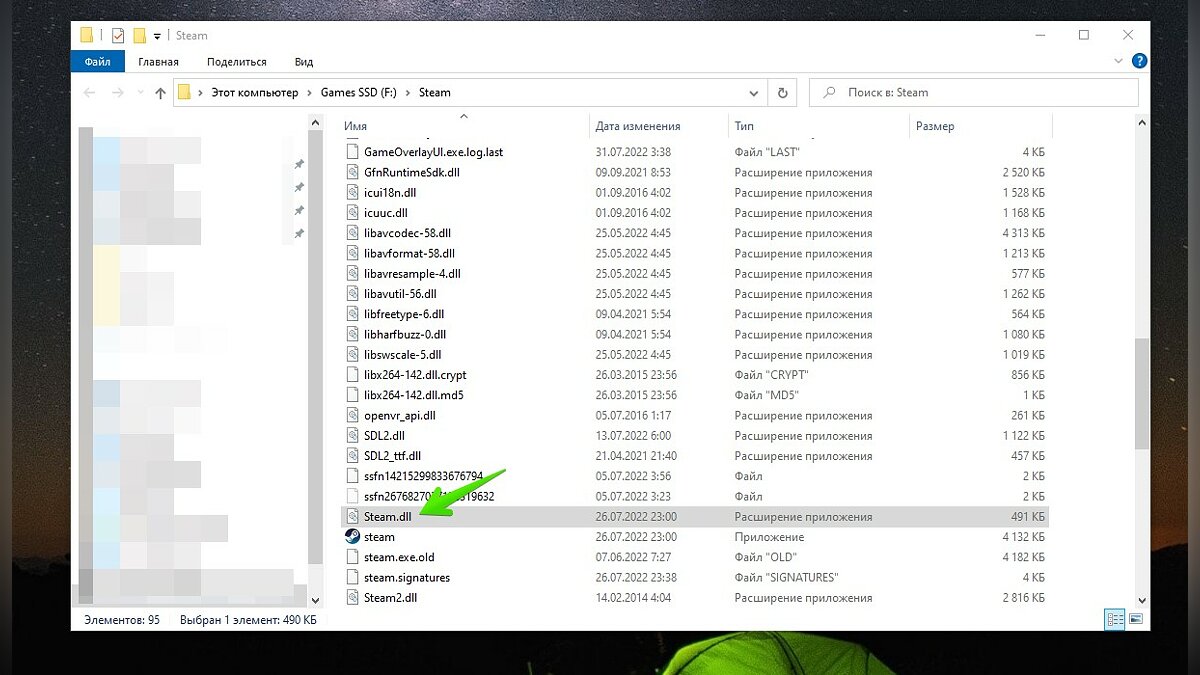
С открытием программы клиент проверит недостающие файлы и скачает их заново.
Если этот способ не помог, попробуйте выполнить одно из следующих действий:
- Удалите содержимое из папки клиента кроме файлов «steam.exe» и «ssfn…»;
- Переустановите Steam;
- Полностью удалите клиент с очисткой реестра (в этом случае понадобится помощь специальных программ, например, CCleaner);
- Запустите «steam.exe» с параметрами «-clientbeta client_candidate» без кавычек. Для этого откройте свойства ярлыка и вставьте их в строку «Объект» через пробел.
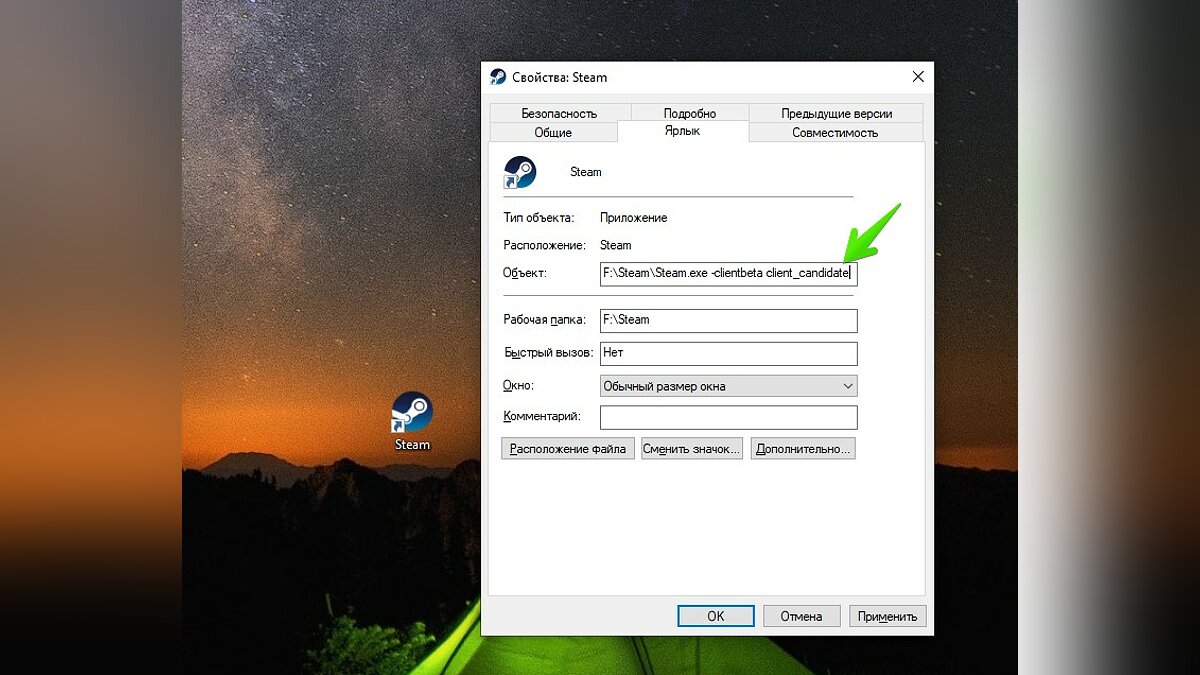
В крайнем случае, если ни один способ не помог, попробуйте переустановить операционную систему Windows.
Timeout expired
Решить эту ошибку можно несколькими способами. Ниже мы подробно описали каждый из них.
Первый способ
- Зажмите клавиши «Win+R».
- В окне «Выполнить» введите команду «msconfig» без кавычек.
- Откроется «Конфигурация системы». Здесь перейдите во вкладку «Службы».
- Отметить галочкой рядом со строкой «Не отображать службы Майкрософт».
- Нажмите на «Отключить все» и перезагрузите ПК.
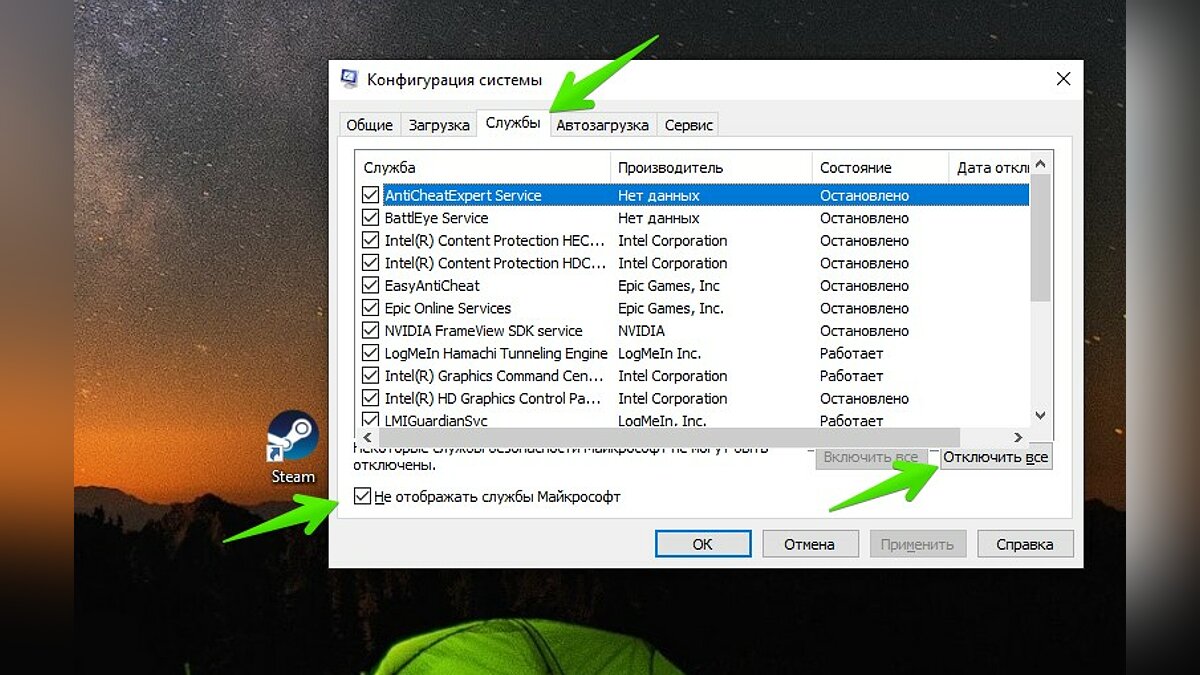
Второй способ
Если предыдущий способ не сработал, но клиент Steam запустился, попробуйте выполнить следующие действия:
- Откройте Steam и перейдите в «Настройки».
- Щёлкните по разделу «Загрузки».
- Нажмите «Очистить кэш загрузки».
- Измените регион для загрузки на любой другой.
- Нажмите «Ок» и перезапустите клиент.
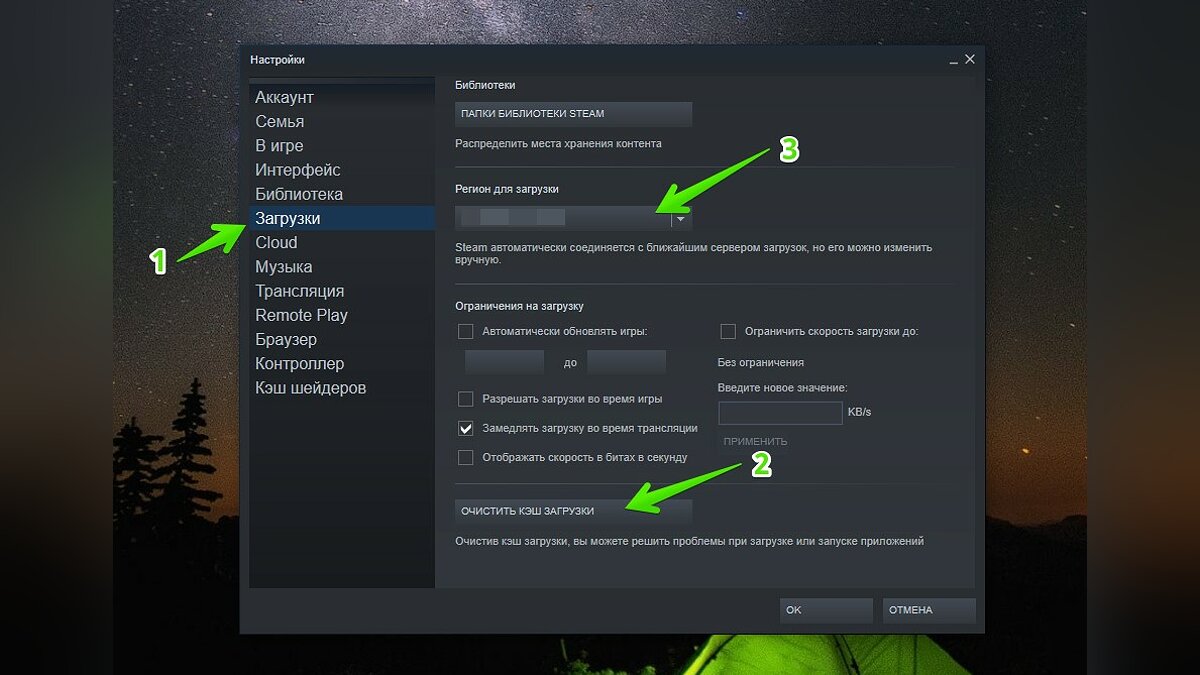
Третий способ
- Найдите ярлык программы, кликните по нему ПКМ и выберите «Свойства».
- В строке «Объект» вставьте параметр «-tcp» через пробел без кавычек.
- Запустите клиент. Для этого понадобятся права администратора.
FATAL ERROR: Failed to Connect with Local Steam Client Process
Причины возникновения данной проблемы могут быть разными. В большинстве случаев это связано с повреждением файлов клиента или отдельной игры. Чтобы исправить ошибку, попробуйте выполнить одно из описанных ниже действий:
- Запустите клиент от имени администратора;
- Выйдите из своей учётной записи и войдите заново;
- Удалите папку «appcache» в каталоге Steam;
- Переустановите Steam.
Если подобная ошибка возникает при запуске игры, проверьте целостность файлов. Для этого выберите проект в библиотеке, нажмите на него ПКМ и откройте «Свойства» — «Локальные файлы». Нажмите «Проверить целостность игровых файлов».
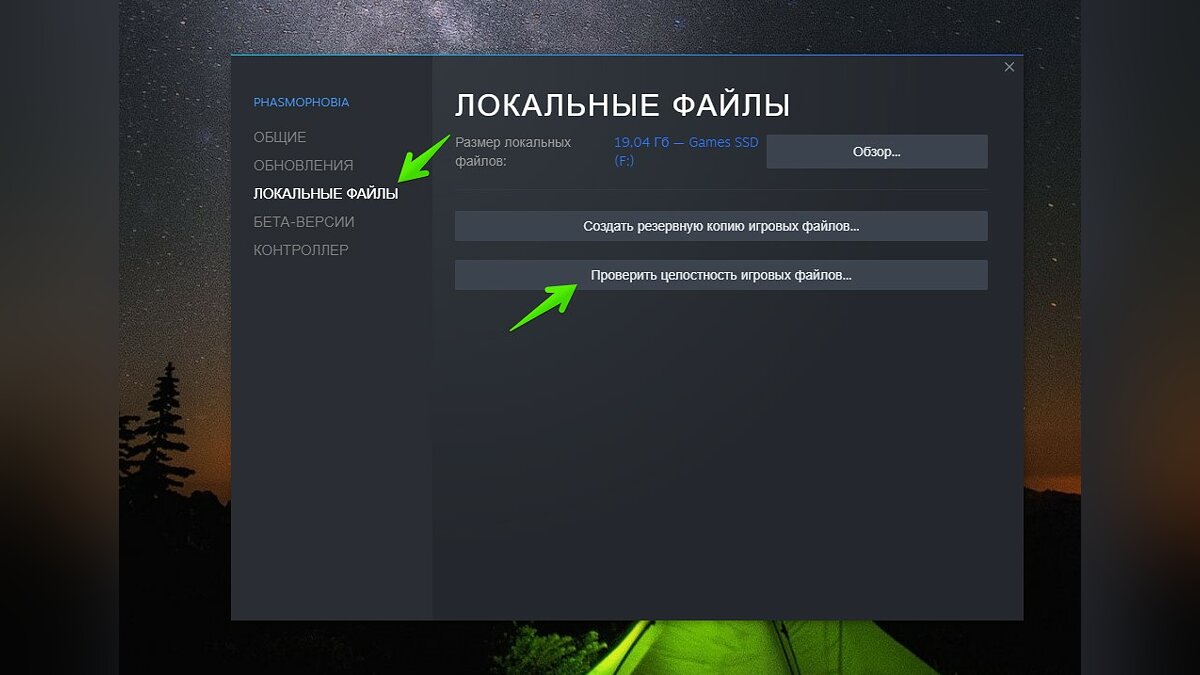
Также можете попробовать переустановить игру.
Steam needs to be online to update
Многие пользователи сообщают, что подобная ошибка встречается даже при стабильном Интернет-соединении.
Запустите клиент Steam в режиме совместимости
Нажмите на ярлык приложения и выберите «Свойства». Кликните «Расположение файла».
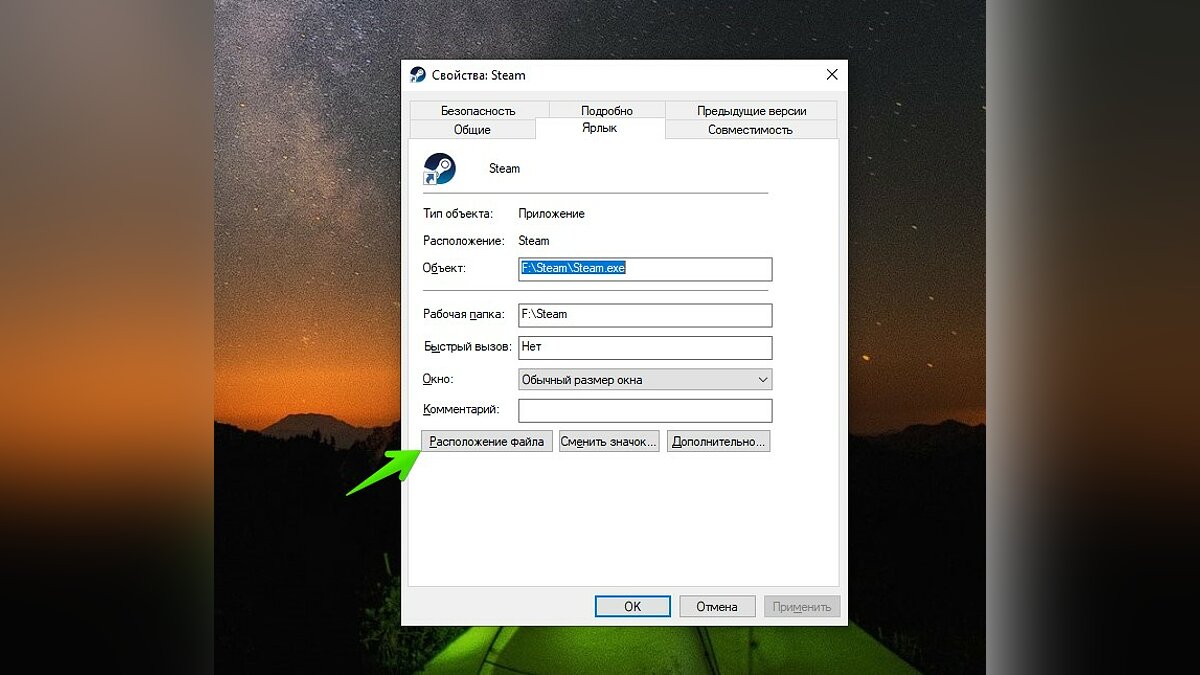
Найдите файл «steam.exe» и также откройте «Свойства». Перейдите во вкладку «Совместимость». Установите галочку рядом с пунктом «Запустить программу в режиме совместимости с:» и выберите одну из доступных версий ОС. Мы советуем начать с Windows 8.
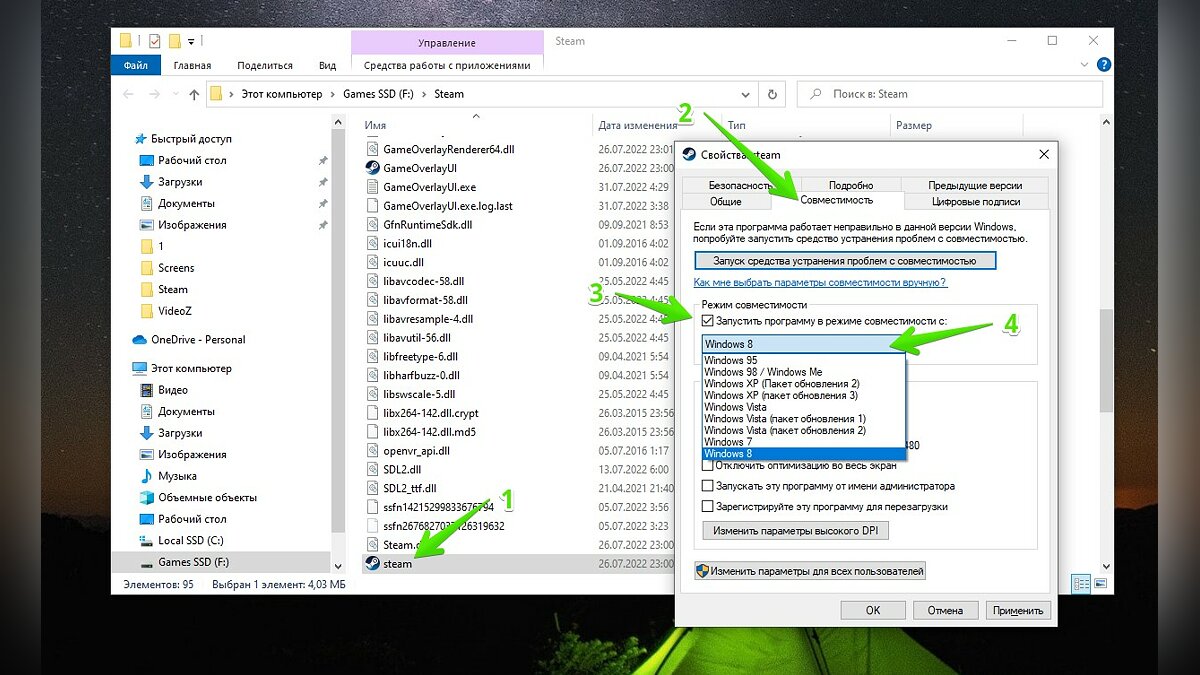
Отключите Брандмауэр Защитника Windows
Откройте «Поиск» на панели задач и введите «Брандмауэр Защитника Windows».
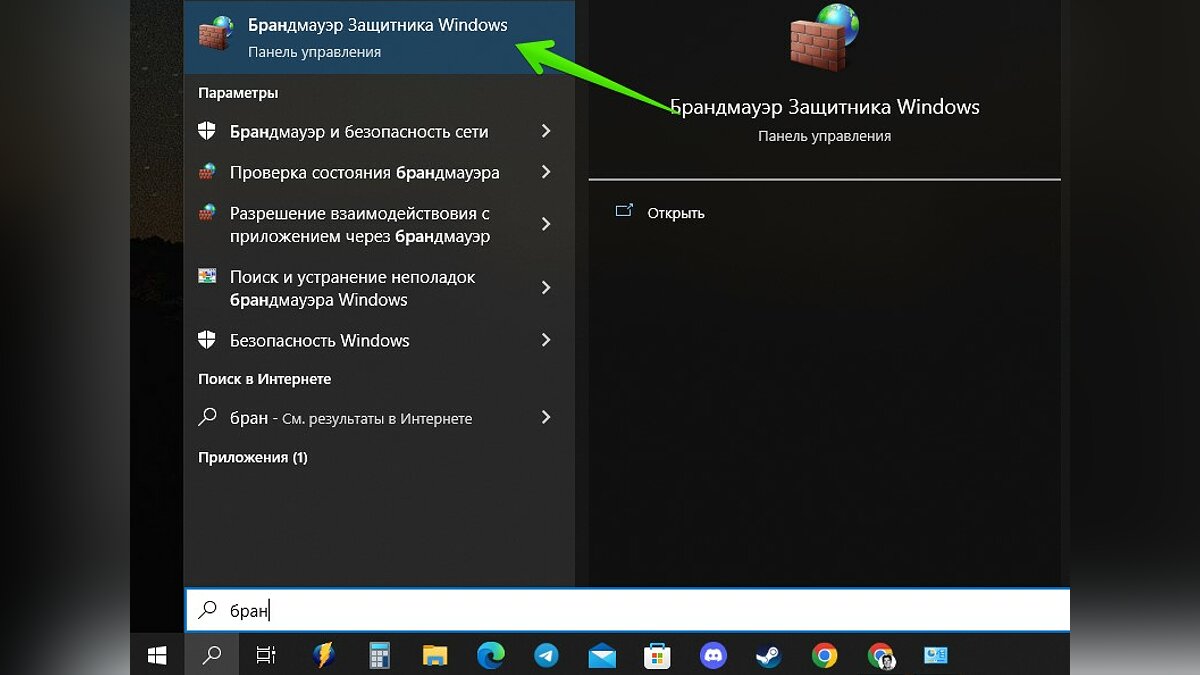
Отметьте пункты «Отключить брандмауэр Защитника Windows» для всех видов сетей.
Отключите антивирус
Подробнее о том, как выключить защиту системы, мы рассказали в специальном руководстве.
Блокировка Steam в файле «hosts»
В файл «hosts» как правило вносятся любые изменения, которые блокируют запуск Steam:
- Запустите приложение «Блокнот» от имени администратора.
- В левом верхнем углу нажмите «Файл» — «Открыть» и перейдите по пути «Диск:\Windows\System32\drivers\etc».
- Над кнопкой «Открыть» выберите «Все файлы».
- Откройте файл «hosts».

Здесь вы увидите строки «#127.0.0.1 localhost» и «#::1 localhost» без кавычек. Удалите все записи ниже этих значений.
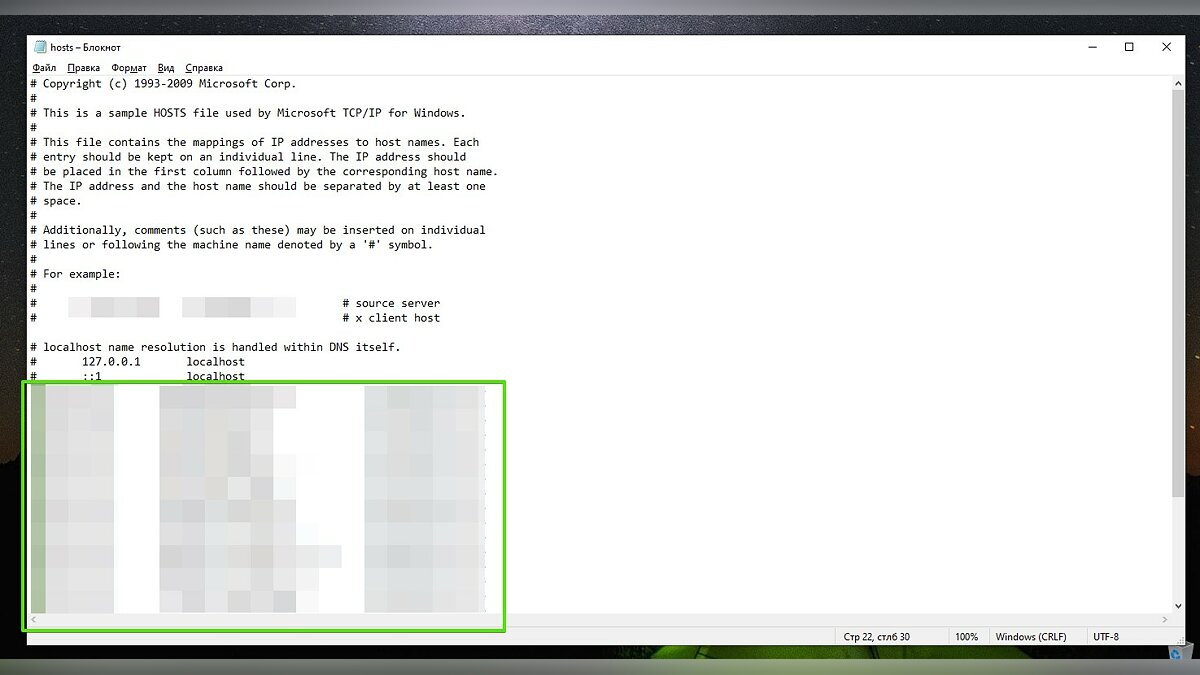
Если предыдущее действие не помогло, то вставьте после вышеуказанных строк следующие параметры:
- 68.142.122.70 cdn.steampowered.com
- 208.111.128.6 cdn.store.steampowered.com
- 208.111.128.7 media.steampowered.com
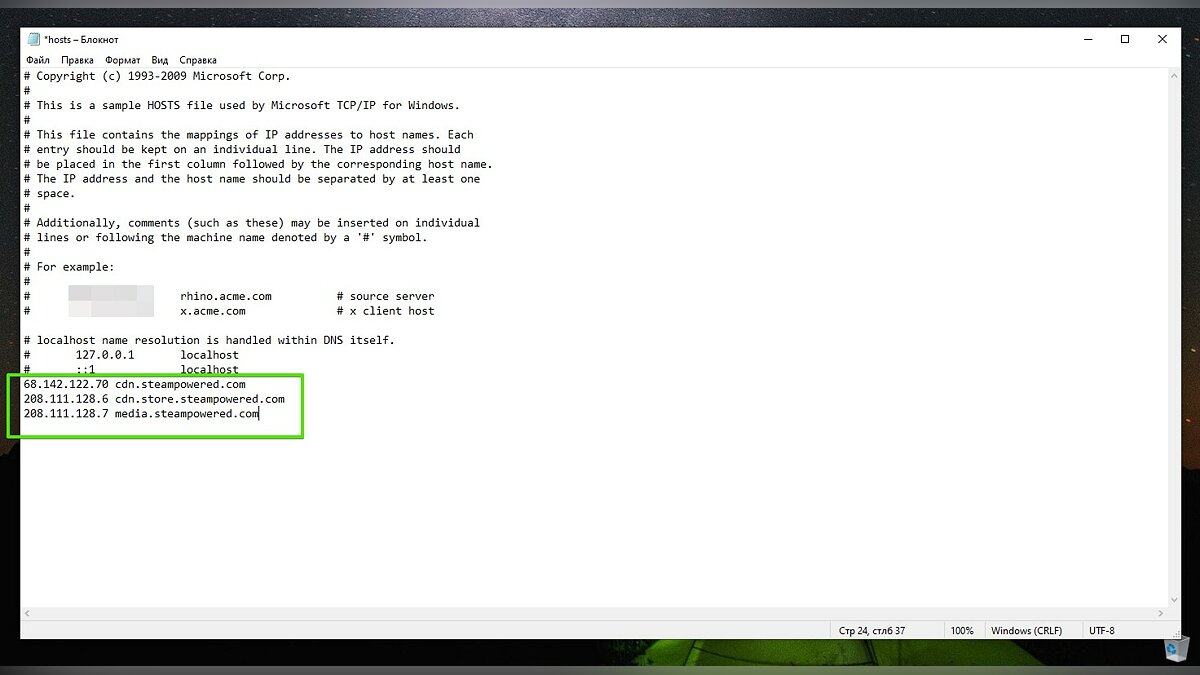
- Распродажа «Снова в школу» с крутыми предложениями — заплатите всего $13 за пожизненную лицензию Windows 10 и $27 за Office (можно купить и в РФ)
- Продукцию Microsoft отдают по дешевке — в России теперь можно купить ключи Windows 10 с пожизненной лицензией и Office по самым низким ценам
- Свежий патч безопасности для Windows 10 блокирует компьютеры пользователей
Steam is a popular gaming platform on PCs for gaming. If it isn’t working on your PC, follow the steps in this guide to fix the problem.
Steam is a popular platform for gamers on Windows PCs, however, there are times when you will run into a situation with Steam not working on Windows 11.
While it is one of the biggest video game stores and includes social components, sometimes it stops working correctly. So you might need to deal with games that won’t launch and specific errors that get in the way of your gameplay.
If you are having problems with Steam not working on Windows 11, we have six ways you can use to fix Steam not working on Windows 11.
1. Restart Steam
Multiple factors can prevent you from launching games on Steam, including missing game files, outdated GPU drivers, and system compatibility issues. The main issue you’ll experience is games that won’t launch at all.
If you are having an issue with Steam games not launching, we’ll show you some of the best fixes you can use to get things working again so you can get your game on. An easy fix for games not launching is restarting the Steam client. In addition to fixing games that don’t launch, this option can fix other errors you may experience with Steam on Windows 11.
To restart the Steam client on Windows 11, use these steps:
- Use Esc + Shift + Control to open Task Manager.
- When Task Manager launches, right-click Steam (32-bit) or Steam (64-bit) and click End task from the context menu.
- After ending all Steam processes, press the Windows key or click the Start button, type steam, and click the Steam app under the Best match section to relaunch it.
After following the above steps, see if your games launch or if any errors persist. If Steam isn’t working, continue with one of the following solutions.
2. Verify Game File Integrity to Fix Steam Not Working on Windows 11
The game file itself may be corrupt if a game isn’t launching. Like other app files, a game can become corrupt from malware, accidental deletion, and other reasons. Luckily, Steam includes a tool that allows you to verify the integrity of game files.
To verify game file integrity on Steam, use these steps:
- Open Steam and wait for the home page to launch.
- Right-click the game that is experiencing trouble in the right-hand column and select Properties from the menu.
- Click the Local Files option in the left column and click the Verify integrity of game files button on the right.
- Wait for Steam to scan and check it to verify the game file’s integrity. You can view the progress of the validation process, but note it can take several minutes, depending on the game.
If the game is good to run, it will show the successfully validated files. However, if a game file is corrupted or there are missing files, Steam will redownload the file for you.
3. Run Games as Administrator
Steam games may not work if they don’t have elevated privileges to a game directory. In that instance, you can launch the game file as administrator.
Before proceeding, you might want to disable User Account Control (UAC) first or click Yes when it appears.
To run Steam games as an administrator:
- Launch Steam, right-click the game you are having problems with, and choose Manage > Browse local files.
- Navigate to the game’s folder to find the game’s EXE file, right-click on it, and select Properties from the context menu.
- Click the Compatibility tab when the game’s Properties window opens. Select the Run this program as an administrator option, and click Apply and OK.
After using the steps above, close out the Properties window, go back to Steam, and launch your game.
4. Use Compatibility Mode to Fix Steam Not Working on Windows 11
If you have older games in your Steam library, they may not be compatible with the new Windows 11 version. You can set games to run in Compatibility Mode to fix that issue.
To set games to Compatibility Mode, use these steps:
- Launch Steam, right-click the troublesome game, and select Manage > Browse local files from the menu.
- Navigate to the location of the game’s EXE file.
- Right-click the game file and select Properties.
- When the Properties window opens, select the Compatibility
- Click the Run this program in compatibility mode for option and select the compatible version of Windows it is supported. For example, if it’s older and works with Windows 7, choose that option from the dropdown menu.
- Click Apply and OK.
5. Delete Download Cache on Steam
Like other apps and devices, an overloaded cache can prevent Steam and games from working correctly. Luckily, the Steam app provides an easy way to clear the download cache by following a few steps.
To clear the Steam download cache:
- Launch Steam.
- Click the Steam option on the top right title bar and choose Settings from the menu.
- Click Downloads from the left menu and the Clear Download Cache button on the right.
- Choose Yes when the verification message appears. Steam will restart while it clears the download cache, and you’ll need to log back in to start gaming.
6. Reinstall Steam App
If Steam doesn’t launch or crashes frequently, it’s probably a good idea to reinstall the app. Uninstalling apps is straightforward using one of the available options in our article on how to uninstall apps on Windows 11. However, it’s important to note that uninstalling Steam will remove your games but save files. When you sign into your account, your games can be downloaded again, and you can start playing them. If you want to ensure your games are available, back them up first.
After the uninstall process, download and install Steam on your PC. Log into your account, and Steam and your games should start working again.
If you have problems with Steam working on Windows 11, one of the solutions above should get your games working again. It’s also worth noting that another option is updating your graphics card (GPU). If the driver is unstable or outdated, getting the latest version can get Steam working again.
While the solutions above are for general issues with Steam and namely games, you might run into a specific error. For example, you may need to fix a failed to load steamui.dll error message. Or you may want to increase Steam download speeds. Also, if you want a distraction-free interface, you can hide games on Steam.
There is more you can do with Steam than play games. For example, read about moving Steam games to another drive or how to add friends on Steam. If you’re not on Windows 11 yet, check out fixing a Steam Service error on Windows 10.